Приоритет выдержки canon: Мастерская творчества
чем он хорош и в чем его назначение
Приветствую! На связи, Тимур Мустаев. Мы уже успели обсудить во всех подробностях два главных режима, то есть ручной и приоритета диафрагмы, теперь, логично, следующий — это режим приоритета выдержки.
Как и когда его использовать? Автоматические настройки мы рассматривать не будем, так как там все понятно, ведь сама камера их выбирает, а фотограф лишь нажимает “спуск”. Как я уже говорил, этот вариант можно назвать “Наведи и нажми (или фоткай)!”, и он подходит больше для новичков.
Частично и полностью ручные уже свидетельствуют о более зрелом и серьезном подходе к фотографии. Для понятности я бы расположил их в порядке усложнения: программный, приоритет выдержки и диафрагмы, ручной.
Специфика приоритета выдержки
На вашем фотоаппарате, как кажется на первый взгляд, очень много стилей съемки. К примеру, на Nikon 5100 их аж 13! Вы видите значки и ночной съемки, и портретной, пейзажной, спортивной, даже есть имитация макрофотографии.
Но по большему счету, все они считаются весьма простыми и далекими от идеала, ведь они абсолютно автоматические. Для фотографа же гораздо интереснее несколько других режимов (полуавтоматические и ручной), и в их числе приоритет выдержки: S – для Nikon и Tv можно найти на Canon.
Особенности приоритета выдержки в том, что именно ее значения вы можете выставлять самостоятельно, плюс ISO, а диафрагма будет определяться как авто.
Выдержка – это интервал времени (в секундах, минутах), в течение которого открыт затвор, или шторки, фотокамеры и свет поступает на светочувствительный материал.
Если обратиться к истории появления и развития фотографии, то мы увидим, что возможности фотокамеры не всегда были такими, как сейчас.
Во многом заслуга роста этих возможностей состоит в создании ламельного вида (три пластины) затвора. В старых фотоаппаратах он был шторно-щелевым или лепестковым и двигался либо по длинной стороне кадра, либо от центра к краям.
И, следовательно, не мог обеспечить короткие выдержки.
Но времена изменились – возник затвор в виде жалюзи. Нам, фотографам, можно только порадоваться этому прогрессу.
Сравнение режимов
Припоминаете, в предыдущей статье мы обсуждали режим апертуры (A)? Так вот его можно вполне противопоставить режиму выдержки.
Давайте проведем между ними сравнительную характеристику. По ней можно оценить все плюсы настройки выдержки (t — время), как и ограничения, а заодно повторить информацию относительно параметра диафрагмы (f). Когда мы включаем режим апертуры? Это ситуации:
- Индивидуальный и групповой портрет. Хотите сфотографировать человека, выделив его на размытом фоне, или же включить в кадр несколько человек, сделав их всех четкими? В обоих случаях вам поможет приоритет диафрагмы: в первом откройте ее (например, 2,8-3,5), а во втором немного прикройте (4,5-5,6).
- Пейзаж. Обычно при съемке природных или городских видов приходится работать с f, с ее большими значениями — 10 или даже 16.

- Переменчивый свет. В определенном месте или через некоторое время освещение на улице может становиться другим. Чтобы не настраивать камеру каждый раз снова, просто варьируйте значение f. В помещении поступайте аналогично, особенно в студиях вам пригодится режим апертуры.
То есть режим А (Av) полезен при съемках статичных объектов, к движению в кадре она “равнодушна”.
Диафрагма важна, если в отношении объекта соблюдаются выше обозначенные условия, то есть поставлена цель сфотографировать предмет или предметы, человека или людей, красивый вид и т.д.
Конечно, если мы в таких обстоятельствах поставим режим S, то эффекта будет мало, нам просто не удастся сделать приемлемые кадры.
Зато приоритет выдержки будет выгоден в ряде других случаев, где, наоборот, изменение f никак не будет способствовать получению желаемого фото. В целом, сюда относится всего две группы таких случаев, когда нужно:
- Зафиксировать положение объекта во времени/пространстве.
 Иначе называется “заморозкой”. Выдержку стоит делать максимально короткой – от 1/320 и до тысячных долей – соответствующей интенсивности движения. В самый раз для съемки спортивных мероприятий или другого репортажа. При данных показателях t вы, словно по волшебству, останавливаете всякий движущийся предмет (машина, мяч, вода и пр.), животное или человека (идущего, бегущего, падающего и т.д.). При этом замораживается вся сцена, а не только главный персонаж.
Иначе называется “заморозкой”. Выдержку стоит делать максимально короткой – от 1/320 и до тысячных долей – соответствующей интенсивности движения. В самый раз для съемки спортивных мероприятий или другого репортажа. При данных показателях t вы, словно по волшебству, останавливаете всякий движущийся предмет (машина, мяч, вода и пр.), животное или человека (идущего, бегущего, падающего и т.д.). При этом замораживается вся сцена, а не только главный персонаж.
- Размыть движение. Производим обратное действие: удлиняем t, чтобы получить небольшую нечеткость или подчеркнуть текучесть объекта. Актуален данный прием при съемке струящейся воды. Здесь необходимо учесть нюанс того, что на длинных выдержках вам с трудом удастся держать фотоаппарат так, чтобы избежать серьезных вибраций. Следовательно, без штатива или других средств стабилизации не обойтись.
Совет: С рук снимайте выдержкой не длиннее 1/60 с. Если возьмете длиннее, 1/30 с, и так далее, шевеленки на фотографии не избежать, выход только штатив.
Ели вы хотите больше узнать о возможностях вашего фотоаппарата на примерах, выход есть, курс – «Цифровая зеркалка для новичка 2.0» или «Моя первая ЗЕРКАЛКА». Отличный видео курс, который расскажет вам все тонкости вашей зеркальной фотокамеры и направит на правильный путь!
Моя первая ЗЕРКАЛКА — для обладателей зеркальной фототехники CANON.
Цифровая зеркалка для новичка 2.0 — для обладателей зеркальной фототехники NIKON.
До встречи читатели! И помните, мои советы пригодятся вам независимо от того, насколько продвинутый ваш фотоаппарат, фоткаете на никон или canon и т.д. Так что успехов в освоение своей техники!
Всех вам благ, Тимур Мустаев.
мануальный, программный, приоритет диафрагмы и выдержка
Получить хорошее фото – легко, если использовать качественный зеркальный фотоаппарат. Для начинающих фотолюбителей в него встроен специальный автоматический режим, позволяющий сделать качественное изображение, не обладая для этого знаниями в фотоделе. Однако, для тех, кто хочет получить более впечатляющий результат или создать необычный снимок существуют полуавтоматические режимы съемки, обозначающийся буквами P A S M. Что это такое? Узнайте из нашего обзора.
Однако, для тех, кто хочет получить более впечатляющий результат или создать необычный снимок существуют полуавтоматические режимы съемки, обозначающийся буквами P A S M. Что это такое? Узнайте из нашего обзора.
Какие бывают режимы?
Кроме автоматических, зеркальный фотоаппарат представляет пользователю несколько полуавтоматических режимов P A S M, открывающих для любителей качественных фото большое количество настроек. Можно снимать движущиеся объекты, либо получить почти сказочное «размытое» изображение и эффект боке.
Каждый из этих полуавтоматических режимов позволяет не только выстроить правильную экспозицию, но и создать оригинальное изображение, исправив те ошибки, с которым автоматика может не справиться. Например, убрать излишнюю зернистость фото в темное время суток, либо засветить изображение, добившись эффекта старины на фотоаппарате (в режиме сепия).
Что такое вообще эта экспозиция, о которой так много рассуждают фотографы? На самом деле, экспозицией называют количество света, которое нужно для создания фотографии.![]()
Поэтому экспозиция и ее правильное выстраивание зависит напрямую от значений:
- Выдержки.
- Диафрагмы.
- ISO( или светочувствительности).
- Работы вспышки.
- Кратко значения экспозиции обозначаются E.V.(Exposure Value).
Обратите внимание! Перед использованием полуавтоматических режимов фотоаппарата важно ознакомиться с инструкцией по пользованию вашим устройством. Современные модели фотоаппаратов устроены технически сложнее, чем их предыдущие собратья, потому что появилось множество качественно новых функций.
Настраивать способы съемки можно с помощью специального колесика, расположенного на верхней панели зеркалки.
Все режимы съемки имеют особые обозначения:
- P(Programmed) – одноименная программная съемка, настройки которой очень похожи на автоматический режим, хотя возможностей смены экспозиции намного больше.
- A(Aperture Priority) – приоритет диафрагмы.

- S(Shutter Priority) – приоритет выдержки.
- M(Manual) – полностью ручной способ, при котором пользователь сам настраивает настройки для экспозиции с нуля.
Программная съемка
Когда на дисплее зеркального фотоаппарата появляется значок «P», то это означает, что включен режим программной съемки, который по сути «управляет» действиями пользователя, позволяя делать довольно качественные фото. Кроме этого, умная техника дает фотолюбителю некий простор для творчества, позволяя несколько изменять значения выдержки, чтобы снимать движущиеся объекты.
Значение диафрагмы при программном режиме изменить самостоятельно не удастся – зеркальный фотоаппарат сам подстроит значение под время, выбранное пользователем для выдержки. Меняют значения с помощью колесика, расположенного сбоку на передней панели фотоаппарата. Если выдержка меняется фотографом, то на дисплее рядом со значком «Р» появится специальный символ «*».
Кроме этого, существуют особенные законы в этой паре. Например, при самой короткой выдержке доступно самое маленькое число диафрагмы, и наоборот, самая длинная выдержка используется с самым большим значением диафрагмы (F). Существует также золотое правило взаимозаменяемости данных циферных значений. Если вы увеличите выдержку на 2 значения, то диафрагма закроется на одну ступень и т.д.
Например, при самой короткой выдержке доступно самое маленькое число диафрагмы, и наоборот, самая длинная выдержка используется с самым большим значением диафрагмы (F). Существует также золотое правило взаимозаменяемости данных циферных значений. Если вы увеличите выдержку на 2 значения, то диафрагма закроется на одну ступень и т.д.
Основным плюсом такой фотосъемки является некий план обучения начинающего фотографа, так как предоставляя ему поле для экспериментов, камера сама помогает находить ошибки и выстраивает правильную экспозицию. В этом кроется и главный минус – если вы меняете выдержку при последующих фото, то предыдущие параметры будут сброшены автоматически, что не всегда удобно при профессиональной съемке. Придется потрудиться и настроить все заново.
Совет! Программная съемка подходит для тех, кто только начал изучать законы фотографии и хочет наработать навыки использования зеркального фотоаппарата, раскрывая весь его потенциал.
Приоритет диафрагмы
Режим приоритета диафрагмы обозначается значком A или Av(все зависит от производителя) и помогает пользователю управлять диафрагмой. Выставляя значение диафрагмы, нужное пользователю, он меняет глубину и резкость изображения, после этого камера сама «помогает» найти нужное время выдержки, предлагая несколько вариантов фотолюбителю.
Выставляя значение диафрагмы, нужное пользователю, он меняет глубину и резкость изображения, после этого камера сама «помогает» найти нужное время выдержки, предлагая несколько вариантов фотолюбителю.
Кажется, что режим приоритета диафрагмы практически не отличим от рассмотренного выше программного, однако, здесь есть одно отличие – при программном размер F не меняется никогда, даже если выдержка имеет разное время. А при приоритете диафрагмы камера всегда подстраивается и подбирает оптимальный способ выдержки для «пользовательской» настройки диафрагмы.
Параметр F нужен для того, что красиво преломить свет на линзах и получить виньетку на фото – красивую размытую рамку или даже эффект хроматических аббераций.
Абберации – это такие цветовые искажения, которые добавляют размытости в фон, делая фото оригинальным. Эти цветовые искажения в среде фотографов иногда называются паразитическими, так как они могут как возвести фото в ранг шедевра, так и испортить его. В абберации входят блики, солнечные зайчики, загадочные ореолы вокруг объектов, радуга, эффект стеклянной поверхности и т.д.
В абберации входят блики, солнечные зайчики, загадочные ореолы вокруг объектов, радуга, эффект стеклянной поверхности и т.д.
Также это незаменимый режим съемки портрета, когда нужно поэкспериментировать с глубиной резкости изображения. При этом камера по желанию пользователя может сама осуществлять функцию автоматического выставления значения светочувствительности (ISO).
Приоритет выдержки
Следующий режим обозначен значком «S» или «Tv» на колесике переключения. Режим приоритета выдержки похож на предыдущие программные установки, однако здесь весь фокус сосредоточен на временном значении выдержки – времени, в течении которого будет открыта диафрагма и свет будет попадать на зеркальную матрицу, расположенную внутри фотоаппарата.
Основной плюс в том, что приоритет выдержки имеет множество вариантов, гораздо больше, чем в двух предыдущих профилях. Минус приоритета выдержки в том, что размер F в этом режиме практически не регулируется. Из-за того, что шаг этой детали становится настолько ограниченным, камера не всегда может правильно выстроить экспозицию, поэтому на дисплее часто появляется надпись «High» или «Low», что означает выполнения определенных действия с фототехникой.
При первом варианте нужно активно подвигать объективом, настраивая резкость изображения, а при втором наоборот максимально остановить движение и на несколько секунд замереть, чтобы зеркалка смогла хорошо сфокусироваться и сделать четкий кадр.
Приоритет выдержки нужен чаще всего при съемке движущихся объектов. Для фотографа важно поймать красивый момент остановленного движения, например, фото со спортивных состязаний, либо кадры с детьми или животными.
Совет! Для съемки объектов, которые двигаются с очень большой скоростью лучше использовать малую выдержку, при этом значение ISO лучше выставлять автоматическое, чтобы камера сама настроила свето/тень.
Ручной режим
Последний режим обозначен значком «М» и представляет собой ручной или мануальный способ управления фотоаппаратом. При этом способе пользователь может сам выставлять не только значения для выдержки, но и подстраивать под него любой размер F.
По сути, мануальный режим – это тот способ управления камерой, который используют профессионалы фотографии. Они знают, как выполнять сложную съемку и сами подбирают оптимальные параметры для получения нужной картины экспозиции. Естественно, что мануальный режим является простором для любого фотографа и часто называется творческим, так как позволяет добиться очень интересных результатов.
Они знают, как выполнять сложную съемку и сами подбирают оптимальные параметры для получения нужной картины экспозиции. Естественно, что мануальный режим является простором для любого фотографа и часто называется творческим, так как позволяет добиться очень интересных результатов.
Здесь важно не только выстроить нужную картину экспозиции, но и использовать значения гистограммы. Гистограмма представляет собой пиковую диаграмму, которая распределяет цветовые тона на будущем фотоснимке. С помощью гистограммы выстраивается насыщенность снимка, контрастность изображения. Например, если светлых участков на фото будет больше, чем темных, то такое фото будет считаться переэкспонированным.
Иногда это впечатляющий результат, например, при фотографировании камерой Никон жемчужно-белой ткани на снегу. Эффект струящего шелка, красота и изящность изгибов и т.д. А иногда такие фото считаются засвеченными, когда непонятно, где кончается силуэт человека и начинается, к примеру, фоном речка за его спиной.
При данном способе фотографирования гистограмма должна иметь форму «колокола», то есть самые левые и самые правые участки – снижены, а в середине округлая вытянутая форма диаграммы. Тогда светлые тона, полутени и тени будут гармонично сочетаться.
Обратите внимание! Некоторые настройки можно оставить на совесть самой зеркалки, например, ISO, а можно выставлять самостоятельно все нужные цифры. Кроме того, профессиональные фотографы советуют используют внешнюю вспышку с мануальным способом съемки, чтобы достигнуть наиболее впечатляющих результатов.
Внешняя вспышка – это дополнительный девайс, прикрепляющийся к фотокамере с помощью «горячего башмака» — специального зажима на верхней панели фотоаппарата. Та же вспышка, которая уже есть в каждом фотоаппарате, называется встроенной вспышкой или «вспышкой-лягушкой», потому что при ее использовании вспышка словно «выпрыгивает» из верха камеры и выдвигается вперед.
Функция зебра
Помимо основных полуавтоматических режимов или P A S M многие зеркалки предлагают начинающим фотолюбителям функцию «Зебра», которая очень помогает обучать фотографии на самых первых порах. Что такое зебра в фотоаппарате?
Что такое зебра в фотоаппарате?
Зебра – это такой способ, при котором фотоаппарат сам выделяет на экране видоискателя подсвеченные участки будущего фото. При включении зебры начинающий фотограф увидит все огрехи своего кадра до того, как щелкнет затвор. Все слишком светлые или темные места, которые получаются при заданном значении F.
Сразу же возникает вопрос, почему наш природный, более совершенный видоискатель – наши глаза – видят картинку реальной и нормальной, тогда как фотоаппарат воспринимает все в кадре иначе? Если немного отойти от темы фото, то можно понять, что наша глазная система использует как раз — таки «программную» установку уже сразу передавая в наш мозг исправленное изображение, где не будет пересвета или затемнения. Поэтому функция зебра – это палочка-выручалочка для неискушенных в фотоделе людей, которые еще не наработали опыт определения «на глаз» огрех съемки в будущем фото.
Такая функция очень интересная, и пришла она из мира видеосъемки, где снимают настоящее кино и любой кадр должен быть удачен, чтобы выстроить длинную потрясающую серию картинок для зрителя. Сегодня зебра в зеркальных фотоаппаратах практически не используется, но ее можно встретить часто в беззеркальных моделях.
Сегодня зебра в зеркальных фотоаппаратах практически не используется, но ее можно встретить часто в беззеркальных моделях.
Заключение
В зависимости от бренда, выпускающего фототехнику, режимы полуавтоматической фотосъемки могут отличаться названиями. Например, у фотоаппаратов фирмы Canon режимы обозначаются P,Av,Tv,M, а последний режим именуется мануальным. В то же время у конкурирующей компании Nikon можно заметить более упрощенные обозначения — способы съемки P,A,S,M, а последний переводится, как «ручной», что в принципе одно и тоже, только в разных переводах. При этом названия даже при различном обозначении не меняются, так как стали устойчивой аббревиатурой фотографов всего мира.
Такие настройки полуавтоматики нужно знать любому фотолюбителю, который хочет выйти за пределы простого качественного фото и снимать по-настоящему творческие, шедевральные работы. Стандартное скучное фото может сделать и сама камера, которая очень «умно» настроена с помощью своей программной начинки, однако, чтобы использовать весь потенциал своего фотоаппарата нужно развить в себе умение применять решение самостоятельно при выставлении выдержки или диафрагмы. Помните, копаться в настройках вашего фотоустройства – не значит ломать его и приводить в негодность!
Помните, копаться в настройках вашего фотоустройства – не значит ломать его и приводить в негодность!
При современной функции «возврат к заводским установкам», которая есть практически в каждой камере, сломать зеркалку практически невозможно, а вот улучшить вполне. Ведь применяя различные настройки и используя данные полуавтоматические режимы (PASM) фотограф может делать фото в очень сложных условиях экспозиции, где даже «умная» автоматика не справится.
Что такое приоритет диафрагмы? Режим A в Nikon и Av в Canon
© 2013 сайт
Сегодня любой цифровой фотоаппарат предлагает фотографу пугающее многообразие режимов съёмки. Ввиду того, что инструкции к фотоаппаратам описывают особенности и назначение того или иного режима весьма туманно, начинающему фотолюбителю бывает сложно определить, какие режимы и вправду полезны, а какие суть маркетинговая чепуха. В результате, многие либо плюют на всё и снимают исключительно в режиме AUTO , не пытаясь копать глубже, либо же, поверив авторам инструкции, пытаются использовать узколобые сюжетные режимы (Портрет, Пейзаж, Спорт, Макро и т.д.), не подозревая, что приложив минимум мыслительных усилий, можно добиться гораздо более гибкого и полного контроля над камерой без какого бы то ни было ущерба для собственного комфорта.
Ввиду того, что инструкции к фотоаппаратам описывают особенности и назначение того или иного режима весьма туманно, начинающему фотолюбителю бывает сложно определить, какие режимы и вправду полезны, а какие суть маркетинговая чепуха. В результате, многие либо плюют на всё и снимают исключительно в режиме AUTO , не пытаясь копать глубже, либо же, поверив авторам инструкции, пытаются использовать узколобые сюжетные режимы (Портрет, Пейзаж, Спорт, Макро и т.д.), не подозревая, что приложив минимум мыслительных усилий, можно добиться гораздо более гибкого и полного контроля над камерой без какого бы то ни было ущерба для собственного комфорта.
Понимание режимов цифрового фотоаппарата – это самое несложное из того, чему вам, как фотографу, следует научиться. Если вы знакомы с понятиями выдержка и диафрагма , то для вас не составит никакого труда разобраться и с режимами съёмки.
Основные режимы определения экспозиции
Начиная с 80-х годов прошлого века, стандартными для большинства фотокамер являются четыре режима: программный режим (P ), режим приоритета диафрагмы (A или Av ), режим приоритета выдержки (S или Tv ) и ручной режим (M ). На дворе XXI век, но ничего принципиально нового производители фотоаппаратов так и не придумали. Используя классическую четвёрку, по-прежнему можно снять всё, что угодно. Прочие режимы (за редким исключением) – от лукавого.
На дворе XXI век, но ничего принципиально нового производители фотоаппаратов так и не придумали. Используя классическую четвёрку, по-прежнему можно снять всё, что угодно. Прочие режимы (за редким исключением) – от лукавого.
Программный режим
P – Program auto. Программный автомат или режим программной линии – это не только наиболее предпочтительный режим для начинающего фотолюбителя, но и вполне приемлемый выбор для опытного фотографа, особенно в ситуациях, когда снимать приходится в спешке.
В программном режиме камера самостоятельно устанавливает подходящее сочетание диафрагмы и выдержки в соответствии с условиями освещения и чувствительностью ISO (см. Световые и экспозиционные числа). По умолчанию используется следующий ряд комбинаций: f/2*1/15; f/2,8*1/30; f/4*1/60; f/5,6*1/125; f/8*1/250; f/11*1/500; f/16*1/1000; f/22*1/2000 и т.д. в пределах диапазона диафрагменных чисел конкретного объектива и диапазона скоростей затвора конкретной камеры. Разумеется, возможны и промежуточные значения вида: f/6,3*1/160; f/7,1*1/200; f/9*1/320; f/10*1/400 и т.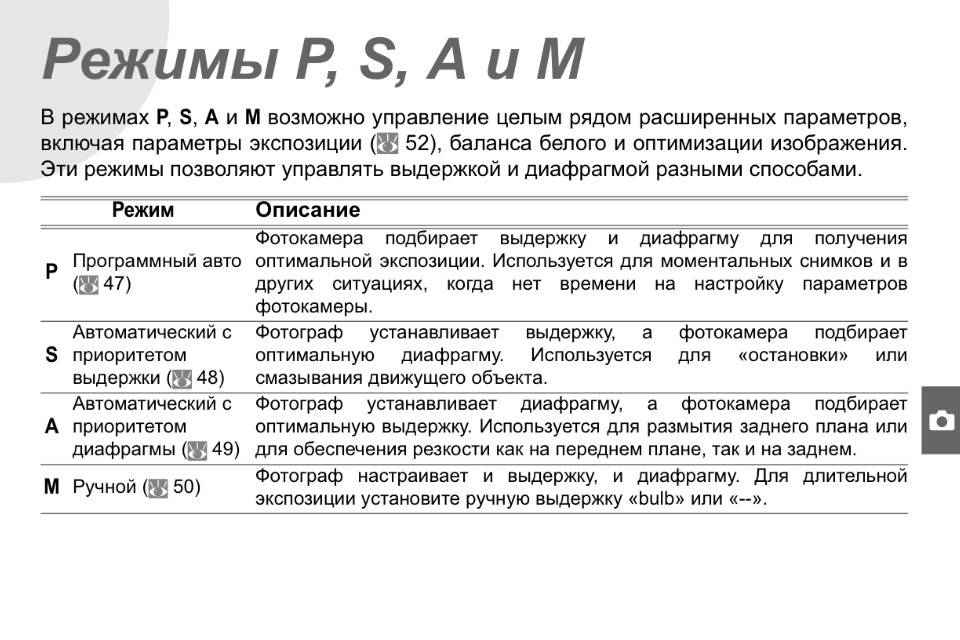 д., поскольку значения, как выдержки, так и диафрагмы изменяются обычно с шагом в треть ступени.
д., поскольку значения, как выдержки, так и диафрагмы изменяются обычно с шагом в треть ступени.
Для уменьшения или увеличения экспозиции относительно предлагаемой автоматом служит функция экспокоррекции или компенсации экспозиции. Например, при контрастном освещении на многих фотоаппаратах приходится уменьшать экспозицию на 1/3 или 2/3 ступени, чтобы избежать передержки в светах, а при съёмке зимних сцен экспозицию следует увеличивать, чтобы снег не вышел на фотографии серым. Обычно экспокоррекция управляется специальной кнопкой (+/-) в сочетании с главным диском управления. Ещё удобнее, когда для экспокоррекции предусмотрен отдельный диск.
Особенностью хороших фотокамер является возможность осуществлять сдвиг программы, т.е. выбирать эквивалентные сочетания диафрагмы и выдержки для получения одной и той же экспозиции в соответствии с законом взаимозаместимости.
Приведу пример. Типичная экспозиция в солнечный день достигается экспопарой f/8*1/250 при ISO 100. По принципу взаимозаместимости ту же самую экспозицию можно получить, используя любую из следующих комбинаций: f/2*1/4000; f/2,8*1/2000; f/4*1/1000; f/5,6*1/500; f/11*1/125; f/16*1/60; f/22*1/30. Вращая соответствующий диск, вы можете сдвигать программу либо в сторону больших значений диафрагмы и более длинных выдержек, либо в сторону более коротких выдержек и меньших значений диафрагмы. Такая программа называется гибкой.
Вращая соответствующий диск, вы можете сдвигать программу либо в сторону больших значений диафрагмы и более длинных выдержек, либо в сторону более коротких выдержек и меньших значений диафрагмы. Такая программа называется гибкой.
Чувствительность ISO в программном режиме устанавливается либо вручную, либо автоматически, в зависимости от ваших предпочтений и возможностей камеры.
Приоритет диафрагмы
A – Aperture priority или Av – Aperture value. Режим приоритета диафрагмы заслуженно любим весьма многими фотографами. В этом режиме вы самостоятельно устанавливаете нужное вам значение диафрагмы в пределах диапазона, ограниченного конструкцией объектива, а камера автоматически подбирает к нему подходящую выдержку. Экспокоррекция в данном случае влияет также только на выдержку, как на единственную переменную в экспопаре.
Большинство моих работ снято именно в режиме приоритета диафрагмы. Ручное управление диафрагмой означает полный контроль над глубиной резко изображаемого пространства , что крайне удобно как при съёмке пейзажей, когда глубина резкости должна быть максимальной, так и при портретной съёмке, когда хочется визуально отделить объект от фона с помощью малой ГРИП. Кроме того, от диафрагмы зависит общая резкость изображения , и потому держать под присмотром столь важный параметр весьма желательно.
Кроме того, от диафрагмы зависит общая резкость изображения , и потому держать под присмотром столь важный параметр весьма желательно.
Приоритет выдержки
S – Shutter priority или Tv – Time value. Режим приоритета выдержки представляет собой противоположность приоритету диафрагмы. В данном случае вы устанавливаете вручную именно выдержку, а диафрагму выбирает камера. Приоритет выдержки бывает полезен, когда необходимо ограничить минимальную скорость затвора, чтобы не допустить смаза при съёмке быстро движущихся объектов.
В целом же, этот режим менее удобен и универсален, нежели приоритет диафрагмы, поскольку, во-первых, вариации выдержки не столь заметным образом сказываются на изображении, как изменение диафрагмы, а во-вторых, вследствие того, что диапазон диафрагменных чисел заметно уже диапазона скоростей затвора, камера, находясь в режиме приоритета выдержки, часто упирается в предельные значения диафрагмы, что выливается в недодержку или передержку кадра. Кстати, ограничить минимальную скорость затвора теперь обычно можно через настройки автоматической установки чувствительности ISO.
Кстати, ограничить минимальную скорость затвора теперь обычно можно через настройки автоматической установки чувствительности ISO.
Ручной режим
M – Manual. Ручной режим подразумевает, как нетрудно догадаться, ручную установку как диафрагмы, так и выдержки. Экспонометр камеры продолжает при этом работать, определяя верную с его точки зрения экспозицию, но его показания носят в ручном режиме лишь рекомендательный характер.
Ручной режим подходит для неспешной работы в студии (особенно с импульсным светом), когда освещение остаётся неизменным от снимка к снимку, и вы лучше своего фотоаппарата знаете, какая экспозиция вам нужна. Также ручной режим может пригодиться в специфических ситуациях, когда экспонометр может вести себя неадекватно, например, при съёмке ночных пейзажей со звёздным небом . Ещё одна область применения ручного режима – съёмка панорам, поскольку в данном случае обычно требуется строго одинаковая экспозиция для всех склеиваемых в дальнейшем кадров, а в автоматических режимах всегда возможны некоторые её колебания.
Во всех четырёх классических режимах фотографу доступен полный спектр настроек экспозамера, чувствительности ISO, баланса белого цвета , автофокуса , вспышки , стилей изображения и пр. Этим они выгодно отличаются от мыльничных режимов, о которых речь пойдёт ниже.
Режим AUTO
Полностью автоматический или зелёный режим в представлении не нуждается. Здесь обо всём думает камера. Не только выдержка и диафрагма, но и автофокус, вспышка, баланс белого, словом, решительно всё находится под её контролем. Разве что на кнопку сама не нажимает… Хотя уже и в этом направлении работы ведутся.
Зачастую, режим AUTO дополнен практически идентичным ему режимом «Без вспышки».
Послушайте доброго совета: если вы до сих пор снимаете в режиме AUTO , то попробуйте хотя бы в порядке эксперимента перейти на программный режим (P ). Вы абсолютно ничего не потеряете, но зато сможете сознательно варьировать степень автоматизации съёмочного процесса, т.е. самостоятельно решать: какие параметры оставить на откуп камере, а какие проконтролировать лично. Уже один только доступ к экспокоррекции позволит вам значительно повысить качество ваших снимков, сведя на нет ошибки экспонометра. Добавьте к этому управление балансом белого и стилями изображения и ваши фотографии засияют совершенно новыми красками.
самостоятельно решать: какие параметры оставить на откуп камере, а какие проконтролировать лично. Уже один только доступ к экспокоррекции позволит вам значительно повысить качество ваших снимков, сведя на нет ошибки экспонометра. Добавьте к этому управление балансом белого и стилями изображения и ваши фотографии засияют совершенно новыми красками.
Сюжетные режимы
Сюжетные режимы имеются, к прискорбию моему, почти в каждом фотоаппарате, кроме разве что суровых профессиональных моделей. Эти программы призваны облегчить жизнь фотолюбителя при съёмке некоего набора стандартных сцен, но на деле мыльничные режимы только запутывают новичка. Если сюжетных режимов в камере так много, что они не помещаются на диске, их обычно прячут под общей надписью SCENE или SCN .
Я должен коснуться наиболее распространённых сюжетных программ, чтобы показать вам, что никакого волшебства в них нет, и что по сути своей они являются всего лишь функционально неполноценными производными от классических режимов определения экспозиции.
Портрет
В портретном режиме камера всего лишь устанавливает диафрагму объектива на максимум (минимальное число диафрагмы), чтобы добиться малой глубины резкости и размыть задний план. Если программа называется «Ночной портрет», то вспышка будет работать в режиме медленной синхронизации.
Пейзаж
А здесь, напротив, камера стремится прикрыть диафрагму, чтобы все снимаемые объекты оказались в фокусе. Кроме того, в пейзажном режиме недопустимо использование вспышки, хотя, на мой взгляд, заполняющая вспышка для подсветки переднего плана – дело не последнее даже в пейзажной съёмке.
Спорт
Для съёмки быстродвижущихся объектов, таких как спортсмены или дети, камера открывает диафрагму и решительно поднимает чувствительность ISO, чтобы обеспечить достаточно высокую скорость затвора.
Макро
В макрорежиме зеркальная камера устанавливает диафрагму на f/8 и… всё. Сменить объектив она без вашей помощи неспособна. Да и что такое f/8 при макросъёмке ? А вдруг мне понадобится f/11 или f/16? Компактные камеры с несменным зум-объективом ведут себя в режиме «макро» и вовсе абсурдно, устанавливая объектив в предельно широкоугольное положение, что, по меньшей мере, глупо.
Постоянно изобретаются всё новые и новые экзотические сюжетные режимы вроде макросъёмки домашних животных на ночном пляже, но я даже не хочу тратить на них своё и ваше время.
Так почему же не стоит использовать сюжетные режимы? Да потому, что они просто-напросто ограничивают ваш творческий потенциал, привязывая вас к ограниченному набору сюжетов и ещё более ограниченному набору опций в рамках каждого режима. Что мне делать, если я захочу изменить глубину резко изображаемого пространства? Или синхронизировать вспышку по задней шторке? Или изменить соотношение внешней экспозиции и экспозиции вспышки? Или отключить авто ISO при съёмке со штатива? Кому нужны ущербные недорежимы, когда традиционные P , S , M , A обеспечивают фотографу полную свободу и одновременно контроль над фотографией.
Сюжетные режимы вместе с режимом AUTO , существуют для тех, кто не хочет думать во время съёмки, а ведь именно привычка творить сознательно отличает художника от посредственности.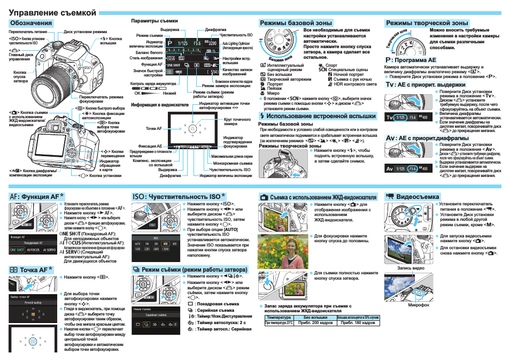
Не стоит бояться классических режимов. Для начала освойтесь с программным режимом (P ), а также научитесь пользоваться экспокоррекцией и балансом белого – наиболее важными настройками камеры. Вы убедитесь, что ничего страшного и сложного в управлении камерой нет, а польза от этого умения весьма немалая.
Пользовательские настройки
Приятным исключением среди новомодных веяний является группа режимов, предназначенных для сохранения пользовательских настроек, и последующего моментального их вызова. В фотоаппаратах Canon пользовательские режимы обозначаются буквой C (от Custom), в аппаратах Nikon и Pentax – буквой U (User), у Sony – MR (Memory Recall). Работают они примерно одинаково, позволяя сохранить более-менее полный спектр настроек камеры, с тем, чтобы потом быстро переключаться между различными банками настроек в зависимости от съёмочной ситуации. В сущности, это можно сравнить с созданием собственных сюжетных программ, но уже полностью отвечающих вашим предпочтениям.
Наличие пользовательских режимов очень ускоряет работу, и остаётся только сожалеть, что далеко не в каждой камере они присутствуют.
Дополнительные режимы
Некоторые режимы специфичны для фотоаппаратов определённой марки, или даже для конкретных моделей. Вот некоторые из них.
Выдержка от руки
B (Bulb). Этот режим необходимо выбирать на некоторых фотоаппаратах Canon и Pentax, чтобы получить выдержку длиннее 30 с. В режиме Bulb затвор камеры остаётся открытым столько времени, сколько нажата кнопка спуска. Обычно в таких ситуациях используют спусковой тросик или пульт дистанционного спуска. В фотоаппаратах Nikon выдержка от руки доступна в ручном режиме (M).
Приоритет выдержки и диафрагмы
TAv . Встречается в аппаратах Pentax. В этом режиме фотограф лично устанавливает выдержку и диафрагму, а камера регулирует экспозицию, изменяя чувствительность ISO. Режим с сомнительной полезностью. Кстати, в Никонах подобный трюк возможен в режиме M при включенном Auto ISO.
Синхронизация со вспышкой
X . Только в аппаратах Pentax. По сути – это режим приоритета выдержки, в котором выдержка фиксирована и соответствует выдержке синхронизации со вспышкой (обычно 1/200 или 1/250 с). Очевидно, у Pentax слишком много свободного места на диске выбора режимов, раз выдержке синхронизации отвели отдельный режим.
Приоритет глубины резкости
A-DEP . Присутствует на любительских моделях Canon. Что-то вроде приоритета диафрагмы, но диафрагму выбирает не фотограф, а камера, таким образом, чтобы в зону глубины резкости попали все объекты, охваченные датчиками автофокуса. Дистанцию фокусировки также выбирает камера. Режим, видимо, создавался для тех, кто сам не знает, какая им нужна глубина резкости и где должен быть фокус.
Режим справки
GUIDE . Является отличительной чертой младших моделей Nikon. Якобы призван облегчить обучение азам фотосъёмки, но в реальности замедляет съёмку настолько, что всё интересное давно закончится, прежде чем вы дочитаете очередной совет до конца.
Творческий авторежим
CA . Имеется в аппаратах Canon и представляет собой нечто среднее между полностью автоматическим и программным режимами. Близок к режиму GUIDE у Nikon. Режим CA даёт пользователю несколько большую свободу, чем зелёный режим, но большинство функций всё равно остаются заблокированными.
Видео
VIDEO . В некоторых фотоаппаратах видеосъёмка вынесена в отдельный режим. Что ж? Вполне разумное решение.
Существует множество других режимов, но они недостаточно распространены, чтобы представлять интерес для широкой публики. Если на вашей фотокамере присутствует пиктограмма, смысл которой для вас не ясен, для удовлетворения вашего любопытства обратитесь к инструкции.
Спасибо за внимание!
Василий А.
Post scriptum
Если статья оказалась для вас полезной и познавательной, вы можете любезно поддержать проект , внеся вклад в его развитие. Если же статья вам не понравилась, но у вас есть мысли о том, как сделать её лучше, ваша критика будет принята с не меньшей благодарностью.
Не забывайте о том, что данная статья является объектом авторского права. Перепечатка и цитирование допустимы при наличии действующей ссылки на первоисточник, причём используемый текст не должен ни коим образом искажаться или модифицироваться.
Я предполагаю, что большинство читателей, занимающихся фотографией, знает, что такое экспопара, выдержка и диафрагма. В этой статье я не буду рассказывать про основы, сосредоточась вместо этого на особенностях практического использовании режимов «P», «Tv», «Av» и «M».
Режим «P» — «Programm», «Программный». Камера сама выбирает нужную экспопару, исходя из освещения. Эту экспопару можно двигать в сторону большей/меньшей выдержки, большей/меньшей диафрагмы с помощью колёсика (на некоторых камерах — кнопками).
В этом режиме вы никогда наперёд не знаете, какая у вас будет диафрагма и, соответственно, глубина резкости. Про выдержку тоже не знаете. Так что элемент «русской рулетки» присутствует. Однако этот режим полезен при съёмке со вспышкой. Камера считает, что вспышка в этом режиме главнее всего, и что надо высветить сцену как надо. Поэтому она жёстко управляет мощностью вспышки, подсвечивая объект, на который вы навелись, и оставляя тёмным фон. Удобно при репортажной съёмке.
Камера считает, что вспышка в этом режиме главнее всего, и что надо высветить сцену как надо. Поэтому она жёстко управляет мощностью вспышки, подсвечивая объект, на который вы навелись, и оставляя тёмным фон. Удобно при репортажной съёмке.
Также режим полезен, когда освещение может скакать непредсказуемо, в большом диапазоне яркости. Если «запереть» диафрагму на маленьком числе в режиме «Av», есть риск, что даже при самой короткой выдержке для камеры света будет слишком много, и кадр окажется засвеченным. В какой-то мере эту проблему решает опция «Safety shift» — «Безопасный сдвиг». Если её включить, камера, в случае пересвета/недосвета, наплюёт на ваши настройки диафрагмы (и выдержки) и зажмёт её покрепче, чтобы спасти кадр.
Примечание. У Canon в новых камерах появился странный мутант «P» — режим «CA» («Creative Automatic»). По сути это тот же «зелёный» режим, в котором можно дополнительно управлять глубиной резкости и ещё кое-чем — опосредованно, через ползунки на LCD. Мне этот режим нигде и никогда не пригождался, он явно «юзеровский» и расчитан на мыльничную аудиторию.
Мне этот режим нигде и никогда не пригождался, он явно «юзеровский» и расчитан на мыльничную аудиторию.
Режим «Tv» (на Никонах «Sv») — «ShuTter Value», «Приоритет выдержки». Этот режим большинство почему-то не жалует и не очень понимает. Я сам долгое время к этому большинству относился, а теперь распробовал, вошёл во вкус и за уши не оттянешь. В нём вы выставляете нужную выдержку, а камера, тихо ругаясь, пытается подобрать такую диафрагму, чтобы кадр был нормально экспонирован.
Две тонкости этого режима такие. Во-первых, установка «Safety Shift» (см. выше) на этом режиме в большинстве случаев бессмысленна и рушит всю идею. Во-вторых, в этом режиме неожиданно полезной оказывается функция «Auto ISO» — автоматическая установка ISO. К сожалению, Canon (по сравнению с Nikon) эту функцию реализовал довольно скверно — например, в 50D ISO не поднимается выше 1600. Так что на тёмных сценах приходится выставлять ISO 3200 и посылать лучи счастья Кэнону, в надежде, что они образумятся в следующих моделях.
Несколько ситуаций, когда полезно контролировать именно выдержку:
Режим «Av» — «Apperture Value», «Приоритет диафрагмы». Один из самых используемых режимов, в котором задаётся значение диафрагмы, а камера мучается, выставляет соответствующую выдержку. Очевидное применение — управление глубиной резкости, т.е. насколько далеко будет распространяться зона резкости от той точки, на которую вы сфокусировались. Неочевидное применение — добиться максимальной резкости от объектива — у каждого из них есть своя диафрагма, на которой картинка самая чёткая. Конкретное число для многих объективов можно узнать на SLRGear, общая тенденция такая: у Canon, Panasonic, Sigma, Zeiss, Tamron пик резкости на f/8.0, у Nikon, Tokina — на f/5.6.
При портретах, когда нужно размыть задний фон, диафрагма обычно ставится в диапазоне от f/4.0 до f/5.6. Исключений полно, многое зависит от кадрирования. Всякие фотостоки обожают утрированные портреты с очень открытой диафрагмой и размытым не только задним фоном, но и частью переднего.
При пейзажах, когда все объекты далеко, диафрагму лучше зажимать до «пика резкости» или чуть больше. Если в сцене есть ближние объекты, тут уж что поделаешь — или «focus blending», или зажимать диафрагму так, чтобы более-менее резкими оказались и дальние, и ближние объекты.
«Safety Shift» здесь может быть полезен, особенно при ярких сценах. Если вы открыли диафрагму и навелись на солнце, выдержка мгновенно выскочит за диапазон, доступный камере (как правило это 1/8000 с). И тогда, если «Safety Shift» установлен, камера сама подзажмёт диафрагму.
Режим «M» — «Manual», «Ручной режим». Полностью ручная установка выдержки и диафрагмы. «M» боятся, его бегут, его не понимают. А зря: этот режим может быть крайне полезен в ряде случаев.
Во-первых, сложные условия съёмки при крайне неоднородной сцене и непредсказуемом освещении. Думаете, такое бывает редко? Как бы не так — это практически любая съёмка концертов и дискотек. Экспозамер многих камер часто просто не справляется со сценами, когда весь фон тёмный, а центральный объект высвечен прожектором. Даже точечный экспозамер тут не всегда спасает. Поэтому вы выставляете диафрагму пооткрытей, выдержку такой, чтобы схватить движение (начните с 1/125 и экспериментируйте в обе стороны) и ISO таким, чтобы сцена была освещена нормально.
Даже точечный экспозамер тут не всегда спасает. Поэтому вы выставляете диафрагму пооткрытей, выдержку такой, чтобы схватить движение (начните с 1/125 и экспериментируйте в обе стороны) и ISO таким, чтобы сцена была освещена нормально.
Про съёмку дискотек будет отдельный пост, пока напомню только про стробоскопическое освещение, популярное на танцплощадках.
Также сложные условия съёмки — когда вы снимаете с проводкой и поворотом камеры от солнца или на солнце. Здесь можно использовать ручной режим, заранее настроив его по освещённости самого длинного и интересного вам участка пути снимаемого объекта. А можно «зафиксировать» экспозицию — на всех камерах для этого есть кнопка. Если вы на неё нажимаете, камера в течение нескольких секунд, как бы вы ни снимали, оставляет экспозицию такой, какой она была на момент нажатия этой кнопки. Выбрал сцену — зафиксировал экспозицию, быстро снял несколько кадров, перефиксировал экспозицию, сделал ещё несколько кадров.
Во-вторых, при студийной съёмке. Если вы работаете с импульсным светом, ваш диапазон выдержек в большинстве случаев ограничен сверху 1/320 с. И световой поток вы регулируете мощностью вспышек, ISO (как правило, равное 100) и зажатой диафрагмой. Кроме того, камера не знает заранее, насколько будет освещена сцена, так что все значения подбираете заранее — вручную или экспонометром. Все эти ETTL — не для серьёзной студии. Сделать действительно качественный свет с помощью четырёх-пяти «родных» маломощных вспышек SpeedLight наверное можно. Для небольшой сцены. Но цена вопроса такая, что дешевле и проще ставить обычные вспышки и пользоваться «ручным режимом».
Если вы работаете с импульсным светом, ваш диапазон выдержек в большинстве случаев ограничен сверху 1/320 с. И световой поток вы регулируете мощностью вспышек, ISO (как правило, равное 100) и зажатой диафрагмой. Кроме того, камера не знает заранее, насколько будет освещена сцена, так что все значения подбираете заранее — вручную или экспонометром. Все эти ETTL — не для серьёзной студии. Сделать действительно качественный свет с помощью четырёх-пяти «родных» маломощных вспышек SpeedLight наверное можно. Для небольшой сцены. Но цена вопроса такая, что дешевле и проще ставить обычные вспышки и пользоваться «ручным режимом».
С прожекторами много легче, вы можете использовать любые выдержки и любые режимы.
В-третьих, при работе световой кистью. Этот случай похож чем-то на студийную съёмку с прожекторами, с той разницей, что выдержки тут уж очень длинные. Минута, две минуты — нормальное явления. Поэтому для световой кисти обычно используется внешний пульт, позволяющий задавать такие выдержки. Камера ставится в режим «M», выдержка в «Bulb», диафрагма — как вам нравится. Никон за эту пару лет и тут обошёл Кэнон — по крайней мере в D300 я видел встроенную возможность задавать выдержки длиннее 30 секунд без необходимости покупать пульт.
Камера ставится в режим «M», выдержка в «Bulb», диафрагма — как вам нравится. Никон за эту пару лет и тут обошёл Кэнон — по крайней мере в D300 я видел встроенную возможность задавать выдержки длиннее 30 секунд без необходимости покупать пульт.
В-четвёртых, при съёмке панорам. Не всегда, но бывает. Особенно когда часть панорамы освещена хорошо, а часть — тёмная. Помимо этого, полезно делать брекетинг в несколько ступеней. Кэноны умеют две ступени и три кадра, старшие Никоны — много больше, и не три кадра, а пять-семь (ну вы поняли, кого я хотел пнуть).
В-пятых, при съёмке молний, салютов и т. п. Особенно при съёмке молний. Камера на штативе ставится на долгую выдержку и ждёт. Как молния пыхнет, объектив закрывается. Я видел варианты светосинхронизации по вспышке, но сам ещё не пробовал.
В-шестых, как я уже писал, при работе со вспышкой на камере, ручной режим может быть очень полезен, чтобы дать гарантированную выдержку при приемлемой диафрагме. Выставляете 1/320 (или выше, при включенной «скоростной синхронизации»), выставляете диафрагму f/4.0 и идёте снимать репортажи с лицами.
Выставляете 1/320 (или выше, при включенной «скоростной синхронизации»), выставляете диафрагму f/4.0 и идёте снимать репортажи с лицами.
Вполне возможно, что я перечислил не все особенности каждого из режимов. Но, надеюсь, дал идею и импульс исследовать тему самому. Каждый из режимов может быть чем-то полезен и хороший фотограф должен понимать и уметь использовать преимущества каждого из режимов.
Я буду дополнять эту статью по мере придумывания новых способов и вспоминания новых особенностей.
Одно из характерных отличий продвинутой цифровой камеры от обычной «мыльницы» состоит в наличии различных полуавтоматических и ручных режимов съемки, открывающих фотографу доступ к дополнительным настройкам. По мере профессионального роста фотографы постепенно отказываются от использования стандартных сюжетных программ и стараются научиться настраивать свою камеру самостоятельно. Освоение режимов, приоритета диафрагмы/выдержки с оптимальным подбором отдельных параметров съемки позволит Вам получать более качественные фотографии в самых разных условиях съемки. Главное изучить эти таинственные режимы и понять, когда их лучше всего использовать на практике.
Главное изучить эти таинственные режимы и понять, когда их лучше всего использовать на практике.
Режимы приоритета диафрагмы и выдержки
На колесо управления цифровым фотоаппаратом обычно выносятся специальные режимы съемки — M, A, S, P. Называться они могут и по-другому (например, M, AV, TV, P), но суть от этого не меняется. Наиболее простым из этих режимов является программный режим P (Programmed), который практически идентичен автоматическому режиму съемки, однако позволяет фотографу устанавливать выдержку в определенном диапазоне. Этим режимом удобно пользоваться новичкам, которые пока не готовы перейти к полностью ручному режиму съемки. С его помощью можно фотографировать самые разные сюжеты, особенно не переживая за правильность настроек.
Ручной режим M (Manual) позволяет вручную выставить значения светочувствительности, выдержки и диафрагмы. Чаще всего он используется в сложных условиях съемки, когда встроенная электроника камеры не справляется с определением правильной экспозиции. Это по-настоящему творческий режим, позволяющий фотографу гибко управлять всеми параметрами, отвечающими за экспозицию.
Это по-настоящему творческий режим, позволяющий фотографу гибко управлять всеми параметрами, отвечающими за экспозицию.
Впрочем, наиболее часто используемыми в практике фотографа являются режимы приоритета выдержки /диафрагмы. Остановимся на них более подробно:
Режим приоритет диафрагмы (А или Av)
Данный режим открывает доступ к управлению двумя настройками – значению светочувствительности ISO и диафрагме. Вы можете закрыть диафрагму, чтобы на матрицу фотоаппарата попало меньше света, или приоткрыть, чтобы через объектив прошло большее количество световых лучей. Манипулируя значениями диафрагмы, можно осуществлять контроль за глубиной резкости и размывать фон на снимке, в то же время камера самостоятельно определит соответствующую скорость затвора для достижения правильной экспозиции. Режим приоритета диафрагмы, в частности, хорошо подходит для портретной съемки, где изменение диафрагмы обеспечивает управление интенсивностью размытия фона. Данный режим оптимален и для съемки репортажа, и для фотографирования при слабом свете.
Режим приоритета выдержки (S или Tv)
Здесь также можно изменять две настройки — но вместо диафрагмы Вы контролируете скорость затвора. В этом режиме можно вручную изменять светочувствительность и выдержку, а диафрагму, необходимую для достижения оптимальной экспозиции, автоматика определит сама. Профессионалы часто прибегают к использованию этого режима при фотографировании быстро движущихся объектов или спортивных соревнований, когда можно самостоятельно установить короткую выдержку. Кроме того, данным режимом удобно пользоваться при съемке без штатива для снижения риска смазывания картинки.
Итак, данные режимы работают аналогично друг другу. Но если в режиме A Вы вручную выбираете значение диафрагмы, а автоматика фотоаппарата определяет значение выдержки для обеспечения оптимальной экспозиции, то в режиме S Вы работаете со скоростью затвора. Примечательно, что в обоих режимах Вам нужно будет настраивать значение светочувствительности ISO самостоятельно.
При съемке в солнечную погоду лучше ограничиться ISO 100 или 200, а в пасмурный день или при фотографировании в тени можно слегка поднять светочувствительность до уровня 400 единиц. В условиях же слабого освещения придется использовать значения ISO более 800. Применение штатива дает возможность устанавливать меньшие значения светочувствительности, тем самым, снижая риск проявления цифрового шума на фотографиях.
В условиях же слабого освещения придется использовать значения ISO более 800. Применение штатива дает возможность устанавливать меньшие значения светочувствительности, тем самым, снижая риск проявления цифрового шума на фотографиях.
Использование режимов приоритета диафрагмы и выдержки
При выборе того или иного режима нужно учитывать условия съемки и те цели, которых Вы хотите достичь. Переходите в режим приоритета диафрагмы, когда Вы планируете получить контроль над глубиной резко изображаемого пространства. Например, выбрав значение диафрагмы в районе f/1.8 или f/2.8, Вы можете создать красивый размытый фон при портретной съемке. В свою очередь, Вы можете выбрать большее значение, если требуется обеспечить высокую четкость по всему полю кадра. Но, конечно, этим область применения режима приоритета диафрагмы отнюдь не ограничивается.
Пример размытия заднего фона (F2.8), режим приоритета диафрагмыВы можете задействовать данный режим для фотографирования движущихся объектов, чтобы заморозить или размыть движение. Ведь при открытии диафрагмы встроенная электроника автоматически выбирает более короткую выдержку для достижения наилучшей экспозиции. Короткая выдержка позволит Вам снимать быстродвижущиеся объекты, «замораживая» их на фотографии. В свою очередь, размытие движения создается посредством длительных выдержек, которые Вы также можете получить в режиме приоритета диафрагмы, просто прикрыв диафрагму примерно до f/15. То есть режим A позволяет Вам контролировать скорость работы затвора и экспозицию для решения соответствующих задач.
Ведь при открытии диафрагмы встроенная электроника автоматически выбирает более короткую выдержку для достижения наилучшей экспозиции. Короткая выдержка позволит Вам снимать быстродвижущиеся объекты, «замораживая» их на фотографии. В свою очередь, размытие движения создается посредством длительных выдержек, которые Вы также можете получить в режиме приоритета диафрагмы, просто прикрыв диафрагму примерно до f/15. То есть режим A позволяет Вам контролировать скорость работы затвора и экспозицию для решения соответствующих задач.
Пример размытия заднего фона (F5.6), режим приоритета диафрагмы
Рекомендуется активировать режим приоритета диафрагмы, когда Вам приходится фотографировать при слабом свете. Благодаря возможности вручную подбирать значение диафрагмы Вы можете регулировать количество света, проходящего через оптическую систему. Это бывает очень полезно, в частности, при съемке в закрытой комнате при слабом свете, когда Вам требуется больше открыть диафрагму для получения более качественного снимка. Если же еще использовать светосильный объектив, то Ваша камера будет способна буквально «видеть» в сумеречном свете.
Если же еще использовать светосильный объектив, то Ваша камера будет способна буквально «видеть» в сумеречном свете.
Фотографирование в режиме приоритета диафрагмы особенно актуально, когда освещенность колеблется от одного кадра к другому. Стоит отметить, что хотя камера автоматически определяет выдержку, это отнюдь не гарантирует, что Вы в итоге получите качественный снимок. Всегда лучше проверять, какую скорость затвора выставила камера. Обычно проблем не бывает, однако нужно иметь в виду, что в сложных условиях съемки автоматика может давать сбои, устанавливая слишком короткую или слишком большую выдержку.
Когда стоит пользоваться режимом приоритета выдержки? Прежде всего, это те виды съемки, где Вам необходимо контролировать движение. Изменяя значения выдержки, можно сделать объект максимально четким в фазе движения, либо просто размыть его. Музыкальные концерты, спорт, съемки дикой природы – здесь режим приоритета выдержки может серьезно пригодиться. Чтобы заморозить движение, просто выставляйте короткую выдержку.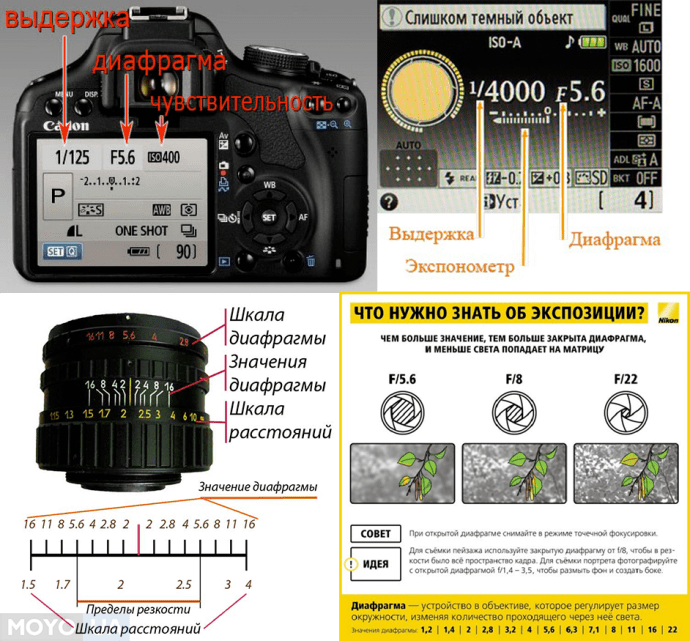 В свою очередь, чтобы размыть движущийся объект увеличивайте значение выдержки.
В свою очередь, чтобы размыть движущийся объект увеличивайте значение выдержки.
Режим приоритета выдержки также пригодится, если Вы осуществляете съемку с проводкой, то есть фотографирование посредством слежения фотоаппарата за движущимся объектом. В данной ситуации рекомендуется повысить выдержку до значения, которое будет больше величины, обратной выбранному фокусному расстоянию. Применение режима приоритета выдержки при съемке с проводкой является самым удобным решением, которое освободит Вас от нужды придумывать что-либо еще. Съемку с проводкой можно применять для фотографирования людей, автомобилей и всего, что движется.
Использование режима приоритета выдержки (1/1600c). Во время съемки дул ветер раскачивая цветок
Работая с режимами приоритета выдержки/диафрагмы Вам, прежде всего, необходимо будет выставить значение светочувствительности в соответствии с условиями освещения. Затем Вы определяетесь с тем, что является ключевым для Вас в данной фотографии – управление резкостью или возможность подчеркнуть движение. После этого переходите в режим приоритета диафрагмы или выдержки. Можно сделать несколько пробных снимков для того, чтобы убедиться в правильности экспозиции. Иногда Вы можете получать уведомления о том, что выходите за пределы определенных параметров, в которых возможно подобрать оптимальные значения автоматических настроек. Вам придется несколько изменить выставленные параметры ISO или выдержки/диафрагмы и произвести съемку еще раз.
После этого переходите в режим приоритета диафрагмы или выдержки. Можно сделать несколько пробных снимков для того, чтобы убедиться в правильности экспозиции. Иногда Вы можете получать уведомления о том, что выходите за пределы определенных параметров, в которых возможно подобрать оптимальные значения автоматических настроек. Вам придется несколько изменить выставленные параметры ISO или выдержки/диафрагмы и произвести съемку еще раз.
Освоив режимы приоритета выдержки/диафрагмы, Вы сможете спокойно перейти к ручному режиму съемки, самостоятельно выставляя все параметры для достижения наилучшего результата. Режимы приоритета выдержки/диафрагмы должен уметь использовать на практике каждый фотограф. Главное только научиться определять, какое значение выдержки или диафрагмы лучше установить для конкретного сюжета. Все это приходит только с опытом и постоянной практикой.
Я предполагаю, что большинство читателей, занимающихся фотографией, знает, что такое экспопара, выдержка и диафрагма. В этой статье я не буду рассказывать про основы, сосредоточась вместо этого на особенностях практического использовании режимов «P», «Tv», «Av» и «M».
В этой статье я не буду рассказывать про основы, сосредоточась вместо этого на особенностях практического использовании режимов «P», «Tv», «Av» и «M».
Режим «P» — «Programm», «Программный». Камера сама выбирает нужную экспопару, исходя из освещения. Эту экспопару можно двигать в сторону большей/меньшей выдержки, большей/меньшей диафрагмы с помощью колёсика (на некоторых камерах — кнопками).
В этом режиме вы никогда наперёд не знаете, какая у вас будет диафрагма и, соответственно, глубина резкости. Про выдержку тоже не знаете. Так что элемент «русской рулетки» присутствует. Однако этот режим полезен при съёмке со вспышкой. Камера считает, что вспышка в этом режиме главнее всего, и что надо высветить сцену как надо. Поэтому она жёстко управляет мощностью вспышки, подсвечивая объект, на который вы навелись, и оставляя тёмным фон. Удобно при репортажной съёмке.
Также режим полезен, когда освещение может скакать непредсказуемо, в большом диапазоне яркости. Если «запереть» диафрагму на маленьком числе в режиме «Av», есть риск, что даже при самой короткой выдержке для камеры света будет слишком много, и кадр окажется засвеченным. В какой-то мере эту проблему решает опция «Safety shift» — «Безопасный сдвиг». Если её включить, камера, в случае пересвета/недосвета, наплюёт на ваши настройки диафрагмы (и выдержки) и зажмёт её покрепче, чтобы спасти кадр.
В какой-то мере эту проблему решает опция «Safety shift» — «Безопасный сдвиг». Если её включить, камера, в случае пересвета/недосвета, наплюёт на ваши настройки диафрагмы (и выдержки) и зажмёт её покрепче, чтобы спасти кадр.
Примечание. У Canon в новых камерах появился странный мутант «P» — режим «CA» («Creative Automatic»). По сути это тот же «зелёный» режим, в котором можно дополнительно управлять глубиной резкости и ещё кое-чем — опосредованно, через ползунки на LCD. Мне этот режим нигде и никогда не пригождался, он явно «юзеровский» и расчитан на мыльничную аудиторию.
Режим «Tv» (на Никонах «Sv») — «ShuTter Value», «Приоритет выдержки». Этот режим большинство почему-то не жалует и не очень понимает. Я сам долгое время к этому большинству относился, а теперь распробовал, вошёл во вкус и за уши не оттянешь. В нём вы выставляете нужную выдержку, а камера, тихо ругаясь, пытается подобрать такую диафрагму, чтобы кадр был нормально экспонирован.
Две тонкости этого режима такие. Во-первых, установка «Safety Shift» (см. выше) на этом режиме в большинстве случаев бессмысленна и рушит всю идею. Во-вторых, в этом режиме неожиданно полезной оказывается функция «Auto ISO» — автоматическая установка ISO. К сожалению, Canon (по сравнению с Nikon) эту функцию реализовал довольно скверно — например, в 50D ISO не поднимается выше 1600. Так что на тёмных сценах приходится выставлять ISO 3200 и посылать лучи счастья Кэнону, в надежде, что они образумятся в следующих моделях.
Во-первых, установка «Safety Shift» (см. выше) на этом режиме в большинстве случаев бессмысленна и рушит всю идею. Во-вторых, в этом режиме неожиданно полезной оказывается функция «Auto ISO» — автоматическая установка ISO. К сожалению, Canon (по сравнению с Nikon) эту функцию реализовал довольно скверно — например, в 50D ISO не поднимается выше 1600. Так что на тёмных сценах приходится выставлять ISO 3200 и посылать лучи счастья Кэнону, в надежде, что они образумятся в следующих моделях.
Несколько ситуаций, когда полезно контролировать именно выдержку:
Режим «Av» — «Apperture Value», «Приоритет диафрагмы». Один из самых используемых режимов, в котором задаётся значение диафрагмы, а камера мучается, выставляет соответствующую выдержку. Очевидное применение — управление глубиной резкости, т.е. насколько далеко будет распространяться зона резкости от той точки, на которую вы сфокусировались. Неочевидное применение — добиться максимальной резкости от объектива — у каждого из них есть своя диафрагма, на которой картинка самая чёткая. Конкретное число для многих объективов можно узнать на SLRGear, общая тенденция такая: у Canon, Panasonic, Sigma, Zeiss, Tamron пик резкости на f/8.0, у Nikon, Tokina — на f/5.6.
Конкретное число для многих объективов можно узнать на SLRGear, общая тенденция такая: у Canon, Panasonic, Sigma, Zeiss, Tamron пик резкости на f/8.0, у Nikon, Tokina — на f/5.6.
При портретах, когда нужно размыть задний фон, диафрагма обычно ставится в диапазоне от f/4.0 до f/5.6. Исключений полно, многое зависит от кадрирования. Всякие фотостоки обожают утрированные портреты с очень открытой диафрагмой и размытым не только задним фоном, но и частью переднего.
При пейзажах, когда все объекты далеко, диафрагму лучше зажимать до «пика резкости» или чуть больше. Если в сцене есть ближние объекты, тут уж что поделаешь — или «focus blending», или зажимать диафрагму так, чтобы более-менее резкими оказались и дальние, и ближние объекты.
«Safety Shift» здесь может быть полезен, особенно при ярких сценах. Если вы открыли диафрагму и навелись на солнце, выдержка мгновенно выскочит за диапазон, доступный камере (как правило это 1/8000 с). И тогда, если «Safety Shift» установлен, камера сама подзажмёт диафрагму.
Режим «M» — «Manual», «Ручной режим». Полностью ручная установка выдержки и диафрагмы. «M» боятся, его бегут, его не понимают. А зря: этот режим может быть крайне полезен в ряде случаев.
Во-первых, сложные условия съёмки при крайне неоднородной сцене и непредсказуемом освещении. Думаете, такое бывает редко? Как бы не так — это практически любая съёмка концертов и дискотек. Экспозамер многих камер часто просто не справляется со сценами, когда весь фон тёмный, а центральный объект высвечен прожектором. Даже точечный экспозамер тут не всегда спасает. Поэтому вы выставляете диафрагму пооткрытей, выдержку такой, чтобы схватить движение (начните с 1/125 и экспериментируйте в обе стороны) и ISO таким, чтобы сцена была освещена нормально.
Про съёмку дискотек будет отдельный пост, пока напомню только про стробоскопическое освещение, популярное на танцплощадках.
Также сложные условия съёмки — когда вы снимаете с проводкой и поворотом камеры от солнца или на солнце.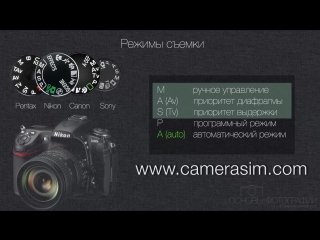 Здесь можно использовать ручной режим, заранее настроив его по освещённости самого длинного и интересного вам участка пути снимаемого объекта. А можно «зафиксировать» экспозицию — на всех камерах для этого есть кнопка. Если вы на неё нажимаете, камера в течение нескольких секунд, как бы вы ни снимали, оставляет экспозицию такой, какой она была на момент нажатия этой кнопки. Выбрал сцену — зафиксировал экспозицию, быстро снял несколько кадров, перефиксировал экспозицию, сделал ещё несколько кадров.
Здесь можно использовать ручной режим, заранее настроив его по освещённости самого длинного и интересного вам участка пути снимаемого объекта. А можно «зафиксировать» экспозицию — на всех камерах для этого есть кнопка. Если вы на неё нажимаете, камера в течение нескольких секунд, как бы вы ни снимали, оставляет экспозицию такой, какой она была на момент нажатия этой кнопки. Выбрал сцену — зафиксировал экспозицию, быстро снял несколько кадров, перефиксировал экспозицию, сделал ещё несколько кадров.
Во-вторых, при студийной съёмке. Если вы работаете с импульсным светом, ваш диапазон выдержек в большинстве случаев ограничен сверху 1/320 с. И световой поток вы регулируете мощностью вспышек, ISO (как правило, равное 100) и зажатой диафрагмой. Кроме того, камера не знает заранее, насколько будет освещена сцена, так что все значения подбираете заранее — вручную или экспонометром. Все эти ETTL — не для серьёзной студии. Сделать действительно качественный свет с помощью четырёх-пяти «родных» маломощных вспышек SpeedLight наверное можно. Для небольшой сцены. Но цена вопроса такая, что дешевле и проще ставить обычные вспышки и пользоваться «ручным режимом».
Для небольшой сцены. Но цена вопроса такая, что дешевле и проще ставить обычные вспышки и пользоваться «ручным режимом».
С прожекторами много легче, вы можете использовать любые выдержки и любые режимы.
В-третьих, при работе световой кистью. Этот случай похож чем-то на студийную съёмку с прожекторами, с той разницей, что выдержки тут уж очень длинные. Минута, две минуты — нормальное явления. Поэтому для световой кисти обычно используется внешний пульт, позволяющий задавать такие выдержки. Камера ставится в режим «M», выдержка в «Bulb», диафрагма — как вам нравится. Никон за эту пару лет и тут обошёл Кэнон — по крайней мере в D300 я видел встроенную возможность задавать выдержки длиннее 30 секунд без необходимости покупать пульт.
В-четвёртых, при съёмке панорам. Не всегда, но бывает. Особенно когда часть панорамы освещена хорошо, а часть — тёмная. Помимо этого, полезно делать брекетинг в несколько ступеней. Кэноны умеют две ступени и три кадра, старшие Никоны — много больше, и не три кадра, а пять-семь (ну вы поняли, кого я хотел пнуть).
В-пятых, при съёмке молний, салютов и т. п. Особенно при съёмке молний. Камера на штативе ставится на долгую выдержку и ждёт. Как молния пыхнет, объектив закрывается. Я видел варианты светосинхронизации по вспышке, но сам ещё не пробовал.
В-шестых, как я уже писал, при работе со вспышкой на камере, ручной режим может быть очень полезен, чтобы дать гарантированную выдержку при приемлемой диафрагме. Выставляете 1/320 (или выше, при включенной «скоростной синхронизации»), выставляете диафрагму f/4.0 и идёте снимать репортажи с лицами.
Вполне возможно, что я перечислил не все особенности каждого из режимов. Но, надеюсь, дал идею и импульс исследовать тему самому. Каждый из режимов может быть чем-то полезен и хороший фотограф должен понимать и уметь использовать преимущества каждого из режимов.
Я буду дополнять эту статью по мере придумывания новых способов и вспоминания новых особенностей.
Профессионалы и просто любители фотографировать, наверняка знают о фотоаппарате и его функциях нечто большее, помимо того, как его включить и нажать на кнопку спуска. Хотя даже такие примитивные вещи, нужно уметь правильно делать. Например, кнопку спуска, требуется отпускать плавно, при этом, полностью затаив дыхание, а не ударять по ней пальцем, словно отбойным молотком. Но мы не будем подробно рассматривать такие вещи как правильно обращаться с фотоаппаратом, а более конкретно поговорим о расширенных приемах съемки. Основными режимами съемки являются следующие: (P , Tv , Av , М ).
Хотя даже такие примитивные вещи, нужно уметь правильно делать. Например, кнопку спуска, требуется отпускать плавно, при этом, полностью затаив дыхание, а не ударять по ней пальцем, словно отбойным молотком. Но мы не будем подробно рассматривать такие вещи как правильно обращаться с фотоаппаратом, а более конкретно поговорим о расширенных приемах съемки. Основными режимами съемки являются следующие: (P , Tv , Av , М ).
1.Р — съемка в творческом режиме (Программа ). Данный режим фотосъемки, позволяет добиться расширения творческих возможностей, с помощью ручной установки экспозиции (Что такое экспозиция в фотографии). Фотокамера в режиме Р, влияет на такие параметры как величина диафрагмы и выдержки затвора автоматически. При автоматической съемке, для избежания получения плохих кадров, многие функции, такие как, вспышка, авто-фокус, устанавливаются камерой. В режиме Р, пользователь может задать самостоятельно любые настройки, нужно лишь покрутить колёсико в ту или иную сторону и выдержка изменится относительно диафрагмы. Можно задать стиль изображения: потрет, пейзаж, монохромный, точный, стандартный, пользовательский. Наличие стилей зависит от того, какая у вас камера. Также можно регулировать такие параметры, как баланс белого , чувствительность ISO , авто-фокусировку, перевод кадров, экспозицию, встроенную вспышку и др.
Можно задать стиль изображения: потрет, пейзаж, монохромный, точный, стандартный, пользовательский. Наличие стилей зависит от того, какая у вас камера. Также можно регулировать такие параметры, как баланс белого , чувствительность ISO , авто-фокусировку, перевод кадров, экспозицию, встроенную вспышку и др.
2.Tv — съемка динамичных сюжетов. В этом режиме выделяется приоритет выдержки (Выдержка фотоаппарата) с авто-экспозицией. С его помощью можно получить четкие или размытые снимки динамичных сюжетов, что особенно актуально делая фотографии спортивных матчей. Здесь в зависимости от того, какой эффект вы хотите получить, нужно самому установить требуемую выдержку. Она регулируется поворотом диска влево или вправо. Для получения четкого изображения динамичного сюжета, нужно уменьшить выдержку, например сделать ее значение (1/2000 с), если вы желаете получить эффект размытости, то нужно повернуть диск в противоположную сторону и увеличить выдержку, пример длительной выдержки (1/30 с. ). Для четкой съемки движущегося объекта всегда используйте только короткие выдержки, в диапазоне от (1/2000 с.) до (1/500 с.). Для эффекта размытости и создания ощущения быстрого движения, рекомендуется использовать значения выдержки от (1/250 с.) до (1/30 с.). Если вы хотите, чтобы фотография получилась с эффектом размытой реки или водопада, то можно использовать длительную выдержку (1/15 с.).
). Для четкой съемки движущегося объекта всегда используйте только короткие выдержки, в диапазоне от (1/2000 с.) до (1/500 с.). Для эффекта размытости и создания ощущения быстрого движения, рекомендуется использовать значения выдержки от (1/250 с.) до (1/30 с.). Если вы хотите, чтобы фотография получилась с эффектом размытой реки или водопада, то можно использовать длительную выдержку (1/15 с.).
3.Av — программный режим, при котором, изменяется глубина резкости (Глубина резкости). Если вы хотите получить размытый фон или наоборот, создать четкие изображения ближних и удаленных предметов, то вам нужно использовать режим Av. Здесь выделяется приоритет диафрагмы с авто-экспозицией. Чтобы добиться на фотографии резкого переднего и заднего планов, то вам необходимо с помощью диска установить максимально большое значение диафрагмы, например f/32 и вы получите большую глубину резкости. Если, наоборот, вы хотите выделить какой-либо объект на размытом фоне, то нужно установить маленькое значение диафрагмы, допустим f/5,6. Чем больше число диафрагмы, тем меньше диаметр ее отверстия. Другими словами режим Av отвечает за ГРИП , а фотографии.
Чем больше число диафрагмы, тем меньше диаметр ее отверстия. Другими словами режим Av отвечает за ГРИП , а фотографии.
Делая снимки в данном режиме, при установке высокого значения диафрагмы (Диафрагма объектива), помните, что при плохой освещенности, может произойти дрожание фотоаппарата. При высоких значениях числа диафрагмы, используются длительные выдержки. При плохой освещенности выдержка может составлять 30 секунд. В этом случае нужно увеличить светочувствительность, держать крепко камеру или использовать штатив.
4.М — ручной режим. Здесь можно устанавливать вручную и требуемую выдержку, и диафрагму, так как вы пожелаете. При съемке со вспышкой, экспозиция меняется в соответствие с выбранными ручными настройками фотоаппарата. Число выдержки синхронизации вспышки может устанавливаться в пределах от (1/200 с.) до (1/30 с.), а также может быть выбрано вручную. Для того, чтобы сделать снимок, необходимо самостоятельно установить выдержку, диафрагму и экспозицию. При длительных выдержках лучше использовать штатив и дистанционный переключатель. Использование этого режима, требует от фотографа наличия какого либо опыта, поэтому, если вы им не обладаете, то вам стоит самосовершенствоваться в этом плане главное не переставать фотографировать.
При длительных выдержках лучше использовать штатив и дистанционный переключатель. Использование этого режима, требует от фотографа наличия какого либо опыта, поэтому, если вы им не обладаете, то вам стоит самосовершенствоваться в этом плане главное не переставать фотографировать.
Другие темы:
Показать html-код для вставки в блог
Режимы фотосъемки: «P», «Tv», «Av» и «М»
Профессионалы и просто любители фотографировать, наверняка знают о фотоаппарате и его функциях нечто большее, помимо того, как его включить и нажать на кнопку спуска. Хотя даже такие примитивные вещи, нужно уметь правильно делать. Например, кнопку спуска, требуется отпускать
Читать подробнее
Рекомендуем также
Loading…Обзор Canon AE-1
Выпущенная еще в 1976 году, Canon AE-1 открыла новые возможности для 35-мм зеркальных фотокамер, став первой камерой с центральным процессором (ЦП). Вместе с масштабной рекламной кампанией с участием известных игроков в гольф и теннис, AE-1 стал огромным успехом для Canon, продав более миллиона единиц за восемь лет эксплуатации.
Вместе с масштабной рекламной кампанией с участием известных игроков в гольф и теннис, AE-1 стал огромным успехом для Canon, продав более миллиона единиц за восемь лет эксплуатации.
AE-1 также стал поворотным моментом для Canon. До появления AE-1 линейка зеркальных фотокамер Canon привлекала преимущественно фотографов-любителей, но появление AE-1 и его внутренних компонентов с электронным управлением означало, что Canon могла предложить более продвинутые функции, которых не было в этой ценовой категории. перед.
Характеристики
Крепление объектива: Canon FD
Контроль экспозиции: Ручной, приоритет выдержки
Скорость затвора: Механический от 1/1000 до 2 секунд, плюс лампочка
Измерение экспозиции: Центрально-взвешенный
Аккумулятор: 2x 1.55V SR44 / 1.5V LR44 батареи
Габаритные размеры: 141 х 87 х 47,5 мм
Масса: 590 г
Ключевая особенность
Canon AE-1 не только первая камера с центральным процессором, но и первая в мире 35-миллиметровая зеркальная фотокамера, оснащенная режимом экспозиции с приоритетом выдержки (AE означает автоматический контроль экспозиции). Многие конкурирующие бренды предлагали режим экспозиции с приоритетом диафрагмы на своих зеркальных фотокамерах высокого класса, но из-за отсутствия информации, доступной в видоискателе, неизменно существовал риск того, что камера выберет выдержку ниже желаемой, что часто приводило к потере зря. кадр пленки, потому что он был слишком размытым.
Многие конкурирующие бренды предлагали режим экспозиции с приоритетом диафрагмы на своих зеркальных фотокамерах высокого класса, но из-за отсутствия информации, доступной в видоискателе, неизменно существовал риск того, что камера выберет выдержку ниже желаемой, что часто приводило к потере зря. кадр пленки, потому что он был слишком размытым.
Тем не менее, режим приоритета выдержки AE-1 был огромным преимуществом для большего числа начинающих фотографов, поскольку вы всегда знали, сколько времени будет выдержка, пока камера настраивала диафрагму.
Canon пошла еще дальше, запустив программу AE-1 в 1981 году. Преемница AE-1, программа AE-1, имела режим автоматической экспозиции программы, в котором камера устанавливала и диафрагму, и выдержку.
Максимальная скорость затвора на AE-1 была немного разочаровывающей, максимальная выдержка составила 1/1000 секунды, хотя дополнительный Canon Winder A обеспечивал моторизованное покадровое продвижение до головокружительных 2 кадров в секунду.
В AE-1 использовалось крепление объектива Canon FD, подходящее как для объективов FD, так и для крепления New FD (часто называемого FDn). Более ранние объективы FD имеют хромированное поворотное кольцо на байонете, в то время как объектив FDn полностью вставляется в камеру, а затем поворачивается, чтобы зафиксировать его.
Конструкция и работа
С внедрением ЦП Canon воспользовалась возможностью разорвать свод правил и спроектировать AE-1 с нуля. Таким образом, AE-1 состоял из пяти основных и двадцати пяти второстепенных узлов, что позволило Canon полностью автоматизировать весь производственный процесс.
С внедрением ЦП Canon воспользовалась возможностью разорвать свод правил и спроектировать AE-1 с нуля.
Однако внешний вид может быть немного обманчивым, и хотя AE-1, похоже, основан на цельнометаллическом шасси, Canon решила использовать приличное количество структурного пластика в дальнейшем движении, чтобы снизить затраты. В то время как верхняя пластина может выглядеть, например, как металл, на самом деле это термопластический полимер, полученный литьем под давлением, покрытый либо матовым хромом, либо черной эмалью.
Не позволяйте этому бросаться в глаза, так как видоискатель красивый и большой — он определенно заставит многие оптические видоискатели в современных зеркальных фотокамерах казаться туннельными.
Вердикт
Поскольку AE-1 оказался невероятно популярным, прежде чем вы прыгнете на eBay, возможно, стоит спросить родственников, есть ли он у них — никогда не знаешь, что может быть спрятано в обувной коробке в задней части шкафа. В противном случае лучшее место для начала отслеживания — eBay.
Хорошая новость заключается в том, что никто не сломает банк — AE-1 в хорошем состоянии с 50 мм f / 1,8 не должен обойтись вам дороже, чем 175 фунтов стерлингов / 150 долларов. Просто помните, что может возникнуть несколько проблем, если о них не позаботиться, а именно плохие световые барьеры и медленное возвращение рефлекторного зеркала, что приводит к громкому писку.
Сейчас AE-1 может показаться немного примитивным, но он помог открыть более продвинутые функции гораздо более широкой аудитории. Относительно безрисковая по цене, Canon AE-1 по-прежнему остается очень способной зеркальной камерой.
Относительно безрисковая по цене, Canon AE-1 по-прежнему остается очень способной зеркальной камерой.
Найдите Canon AE-1 на eBAY
AE-1 в хорошем состоянии с 50 мм f / 1.8 не обойдется вам дороже 150 долларов. Помните, что может возникнуть несколько проблем, если о них не позаботиться.
Найдите Canon AE-1 на eBAY.co.uk
AE-1 в хорошем состоянии с 50 мм f / 1.8 будет стоить около 170 фунтов стерлингов, но вы можете найти образцы примерно за 75 фунтов стерлингов. Помните, что могут возникнуть проблемы, о которых продавец может даже не знать.
• Лучшие пленочные фотоаппараты
• Лучший фильм
• Лучшее оборудование для фотолаборатории
• Лучшие пленочные сканеры
• Лучшие камеры для ломографии
• Лучшая студенческая камера для изучения фотографии
Режимы приоритета выдержки и диафрагмы
Одно из характерных отличий продвинутой цифровой камеры от обычной «мыльницы» состоит в наличии различных полуавтоматических и ручных режимов съемки, открывающих фотографу доступ к дополнительным настройкам. По мере профессионального роста фотографы постепенно отказываются от использования стандартных сюжетных программ и стараются научиться настраивать свою камеру самостоятельно. Освоение режимов, приоритета диафрагмы/выдержки с оптимальным подбором отдельных параметров съемки позволит Вам получать более качественные фотографии в самых разных условиях съемки. Главное изучить эти таинственные режимы и понять, когда их лучше всего использовать на практике.
По мере профессионального роста фотографы постепенно отказываются от использования стандартных сюжетных программ и стараются научиться настраивать свою камеру самостоятельно. Освоение режимов, приоритета диафрагмы/выдержки с оптимальным подбором отдельных параметров съемки позволит Вам получать более качественные фотографии в самых разных условиях съемки. Главное изучить эти таинственные режимы и понять, когда их лучше всего использовать на практике.
Режимы приоритета диафрагмы и выдержки
На колесо управления цифровым фотоаппаратом обычно выносятся специальные режимы съемки — M, A, S, P. Называться они могут и по-другому (например, M, AV, TV, P), но суть от этого не меняется. Наиболее простым из этих режимов является программный режим P (Programmed), который практически идентичен автоматическому режиму съемки, однако позволяет фотографу устанавливать выдержку в определенном диапазоне. Этим режимом удобно пользоваться новичкам, которые пока не готовы перейти к полностью ручному режиму съемки. С его помощью можно фотографировать самые разные сюжеты, особенно не переживая за правильность настроек.
С его помощью можно фотографировать самые разные сюжеты, особенно не переживая за правильность настроек.Ручной режим M (Manual) позволяет вручную выставить значения светочувствительности, выдержки и диафрагмы. Чаще всего он используется в сложных условиях съемки, когда встроенная электроника камеры не справляется с определением правильной экспозиции. Это по-настоящему творческий режим, позволяющий фотографу гибко управлять всеми параметрами, отвечающими за экспозицию.
Ручной режим М (F8, 1/80c)Впрочем, наиболее часто используемыми в практике фотографа являются режимы приоритета выдержки /диафрагмы. Остановимся на них более подробно:
Режим приоритет диафрагмы (А или Av)
Данный режим открывает доступ к управлению двумя настройками – значению светочувствительности ISO и диафрагме. Вы можете закрыть диафрагму, чтобы на матрицу фотоаппарата попало меньше света, или приоткрыть, чтобы через объектив прошло большее количество световых лучей. Манипулируя значениями диафрагмы, можно осуществлять контроль за глубиной резкости и размывать фон на снимке, в то же время камера самостоятельно определит соответствующую скорость затвора для достижения правильной экспозиции. Режим приоритета диафрагмы, в частности, хорошо подходит для портретной съемки, где изменение диафрагмы обеспечивает управление интенсивностью размытия фона. Данный режим оптимален и для съемки репортажа, и для фотографирования при слабом свете.
Режим приоритета диафрагмы, в частности, хорошо подходит для портретной съемки, где изменение диафрагмы обеспечивает управление интенсивностью размытия фона. Данный режим оптимален и для съемки репортажа, и для фотографирования при слабом свете.
Режим приоритета выдержки (S или Tv)
Здесь также можно изменять две настройки — но вместо диафрагмы Вы контролируете скорость затвора. В этом режиме можно вручную изменять светочувствительность и выдержку, а диафрагму, необходимую для достижения оптимальной экспозиции, автоматика определит сама. Профессионалы часто прибегают к использованию этого режима при фотографировании быстро движущихся объектов или спортивных соревнований, когда можно самостоятельно установить короткую выдержку. Кроме того, данным режимом удобно пользоваться при съемке без штатива для снижения риска смазывания картинки.
Итак, данные режимы работают аналогично друг другу. Но если в режиме A Вы вручную выбираете значение диафрагмы, а автоматика фотоаппарата определяет значение выдержки для обеспечения оптимальной экспозиции, то в режиме S Вы работаете со скоростью затвора.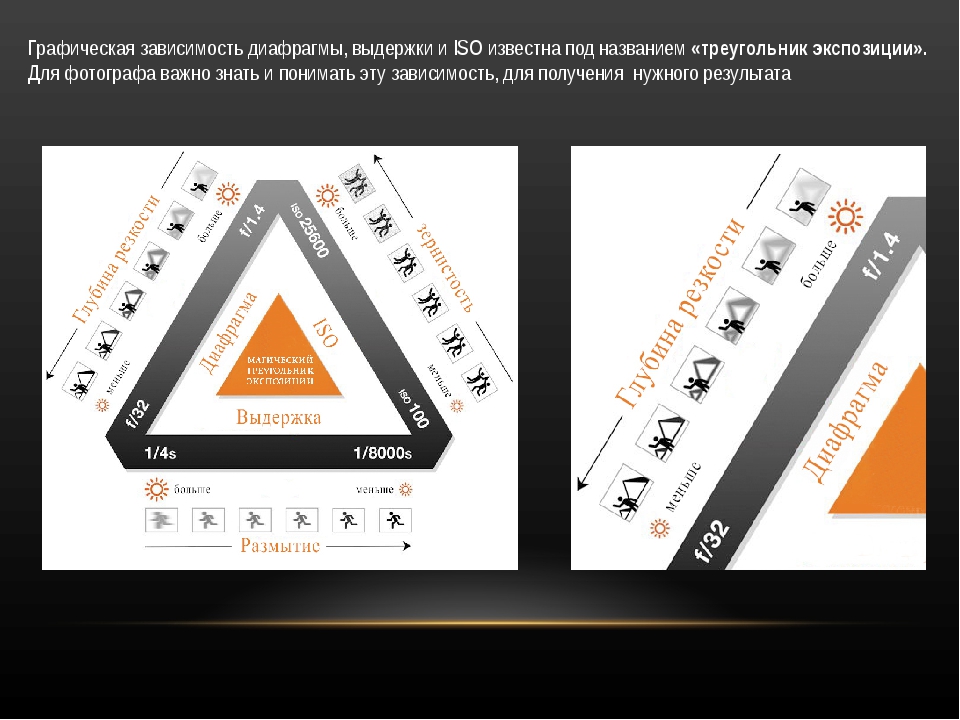 Примечательно, что в обоих режимах Вам нужно будет настраивать значение светочувствительности ISO самостоятельно.
Примечательно, что в обоих режимах Вам нужно будет настраивать значение светочувствительности ISO самостоятельно.
При съемке в солнечную погоду лучше ограничиться ISO 100 или 200, а в пасмурный день или при фотографировании в тени можно слегка поднять светочувствительность до уровня 400 единиц. В условиях же слабого освещения придется использовать значения ISO более 800. Применение штатива дает возможность устанавливать меньшие значения светочувствительности, тем самым, снижая риск проявления цифрового шума на фотографиях.
Использование режимов приоритета диафрагмы и выдержки
При выборе того или иного режима нужно учитывать условия съемки и те цели, которых Вы хотите достичь. Переходите в режим приоритета диафрагмы, когда Вы планируете получить контроль над глубиной резко изображаемого пространства. Например, выбрав значение диафрагмы в районе f/1.8 или f/2.8, Вы можете создать красивый размытый фон при портретной съемке. В свою очередь, Вы можете выбрать большее значение, если требуется обеспечить высокую четкость по всему полю кадра. Но, конечно, этим область применения режима приоритета диафрагмы отнюдь не ограничивается.
Но, конечно, этим область применения режима приоритета диафрагмы отнюдь не ограничивается.
Вы можете задействовать данный режим для фотографирования движущихся объектов, чтобы заморозить или размыть движение. Ведь при открытии диафрагмы встроенная электроника автоматически выбирает более короткую выдержку для достижения наилучшей экспозиции. Короткая выдержка позволит Вам снимать быстродвижущиеся объекты, «замораживая» их на фотографии. В свою очередь, размытие движения создается посредством длительных выдержек, которые Вы также можете получить в режиме приоритета диафрагмы, просто прикрыв диафрагму примерно до f/15. То есть режим A позволяет Вам контролировать скорость работы затвора и экспозицию для решения соответствующих задач.
Пример размытия заднего фона (F5.6), режим приоритета диафрагмыРекомендуется активировать режим приоритета диафрагмы, когда Вам приходится фотографировать при слабом свете. Благодаря возможности вручную подбирать значение диафрагмы Вы можете регулировать количество света, проходящего через оптическую систему. Это бывает очень полезно, в частности, при съемке в закрытой комнате при слабом свете, когда Вам требуется больше открыть диафрагму для получения более качественного снимка. Если же еще использовать светосильный объектив, то Ваша камера будет способна буквально «видеть» в сумеречном свете.
Это бывает очень полезно, в частности, при съемке в закрытой комнате при слабом свете, когда Вам требуется больше открыть диафрагму для получения более качественного снимка. Если же еще использовать светосильный объектив, то Ваша камера будет способна буквально «видеть» в сумеречном свете.
Фотографирование в режиме приоритета диафрагмы особенно актуально, когда освещенность колеблется от одного кадра к другому. Стоит отметить, что хотя камера автоматически определяет выдержку, это отнюдь не гарантирует, что Вы в итоге получите качественный снимок. Всегда лучше проверять, какую скорость затвора выставила камера. Обычно проблем не бывает, однако нужно иметь в виду, что в сложных условиях съемки автоматика может давать сбои, устанавливая слишком короткую или слишком большую выдержку.
Использование режима приоритета выдержки (1/800c)Когда стоит пользоваться режимом приоритета выдержки? Прежде всего, это те виды съемки, где Вам необходимо контролировать движение. Изменяя значения выдержки, можно сделать объект максимально четким в фазе движения, либо просто размыть его. Музыкальные концерты, спорт, съемки дикой природы – здесь режим приоритета выдержки может серьезно пригодиться. Чтобы заморозить движение, просто выставляйте короткую выдержку. В свою очередь, чтобы размыть движущийся объект увеличивайте значение выдержки.
Музыкальные концерты, спорт, съемки дикой природы – здесь режим приоритета выдержки может серьезно пригодиться. Чтобы заморозить движение, просто выставляйте короткую выдержку. В свою очередь, чтобы размыть движущийся объект увеличивайте значение выдержки.
Режим приоритета выдержки также пригодится, если Вы осуществляете съемку с проводкой, то есть фотографирование посредством слежения фотоаппарата за движущимся объектом. В данной ситуации рекомендуется повысить выдержку до значения, которое будет больше величины, обратной выбранному фокусному расстоянию. Применение режима приоритета выдержки при съемке с проводкой является самым удобным решением, которое освободит Вас от нужды придумывать что-либо еще. Съемку с проводкой можно применять для фотографирования людей, автомобилей и всего, что движется.
Использование режима приоритета выдержки (1/1600c). Во время съемки дул ветер раскачивая цветокРаботая с режимами приоритета выдержки/диафрагмы Вам, прежде всего, необходимо будет выставить значение светочувствительности в соответствии с условиями освещения. Затем Вы определяетесь с тем, что является ключевым для Вас в данной фотографии – управление резкостью или возможность подчеркнуть движение. После этого переходите в режим приоритета диафрагмы или выдержки. Можно сделать несколько пробных снимков для того, чтобы убедиться в правильности экспозиции. Иногда Вы можете получать уведомления о том, что выходите за пределы определенных параметров, в которых возможно подобрать оптимальные значения автоматических настроек. Вам придется несколько изменить выставленные параметры ISO или выдержки/диафрагмы и произвести съемку еще раз.
Затем Вы определяетесь с тем, что является ключевым для Вас в данной фотографии – управление резкостью или возможность подчеркнуть движение. После этого переходите в режим приоритета диафрагмы или выдержки. Можно сделать несколько пробных снимков для того, чтобы убедиться в правильности экспозиции. Иногда Вы можете получать уведомления о том, что выходите за пределы определенных параметров, в которых возможно подобрать оптимальные значения автоматических настроек. Вам придется несколько изменить выставленные параметры ISO или выдержки/диафрагмы и произвести съемку еще раз.
Освоив режимы приоритета выдержки/диафрагмы, Вы сможете спокойно перейти к ручному режиму съемки, самостоятельно выставляя все параметры для достижения наилучшего результата. Режимы приоритета выдержки/диафрагмы должен уметь использовать на практике каждый фотограф. Главное только научиться определять, какое значение выдержки или диафрагмы лучше установить для конкретного сюжета. Все это приходит только с опытом и постоянной практикой.
База знаний Canon —
ТВ: Боевые кадры
Вы можете либо заморозить действие, либо создать размытие в движении с помощью режима
| 1 Установите диск выбора режима в положение | |
2 Установите желаемую скорость затвора.
| |
3 Сделайте снимок.
|
Индикатор скорости затвора
На ЖК-мониторе скорость затвора отображается в виде дроби. Однако в видоискателе отображается только знаменатель. Кроме того, «0»5» означает 0,5 с, а «15» — 15 с.
Советы по съемке
- Для остановки действия или движущегося объекта. Используйте короткую выдержку, например 1/4000 сек. до 1/500 сек.
- Чтобы размыть бегущего ребенка или животное, чтобы создать впечатление быстрого движения.Используйте среднюю скорость затвора, например 1/250 сек. до 1/30 сек. Следите за движущимся объектом через видоискатель и нажмите кнопку спуска затвора, чтобы сделать снимок. Если вы используете телеобъектив, держите его неподвижно, чтобы избежать сотрясения камеры.

- Как размыть текущую реку или фонтан. Используйте длинную выдержку 1/15 сек. или медленнее. Используйте штатив, чтобы предотвратить дрожание камеры.
- Установите выдержку так, чтобы индикатор диафрагмы в видоискателе не мигал. Если вы нажмете кнопку спуска затвора наполовину и измените скорость затвора при отображении диафрагмы, отображение диафрагмы также изменится, чтобы сохранить ту же экспозицию (количество света, попадающее на датчик изображения).Если вы превысите регулируемый диапазон диафрагмы, индикатор диафрагмы начнет мигать, показывая, что стандартная экспозиция не может быть получена. Если экспозиция будет слишком темной, максимальная диафрагма (наименьшее число) будет мигать. В этом случае поверните диск <> влево, чтобы уменьшить скорость затвора или увеличить чувствительность ISO. Если экспозиция будет слишком яркой, будет мигать минимальная диафрагма (самое большое число). В этом случае поверните диск <> вправо, чтобы установить более короткую выдержку или уменьшить чувствительность ISO.
 Чтобы получить правильную экспозицию при съемке со вспышкой, мощность вспышки будет автоматически установлена (автоматическая экспозиция вспышки) в соответствии с автоматически установленной диафрагмой. Скорость синхронизации вспышки может быть установлена от 1/200 сек. до 30 сек.
Чтобы получить правильную экспозицию при съемке со вспышкой, мощность вспышки будет автоматически установлена (автоматическая экспозиция вспышки) в соответствии с автоматически установленной диафрагмой. Скорость синхронизации вспышки может быть установлена от 1/200 сек. до 30 сек.
Автоэкспозиция с приоритетом выдержки — Руководство по Canon EOS 40D
Режим автоэкспозиции с приоритетом выдержки, обозначенный как Tv на диске режимов, представляет собой полуавтоматический режим, который позволяет вам устанавливать выдержку затвора, в то время как камера автоматически устанавливает диафрагму.А благодаря механическому затвору в фокальной плоскости и электронному управлению скоростью затвора 40D вы можете выбрать от 1/8000 до
.до 30 секунд и Bulb. (Лампочка удерживает затвор открытым, пока нажата кнопка затвора.)
В режиме ТВ скорость затвора устанавливается поворотом главного диска. Когда вы нажимаете кнопку спуска затвора наполовину, камера рассчитывает необходимую диафрагму на основе выдержки, ISO, показаний экспонометра.
Если экспозиция выходит за пределы диапазона экспозиций 40D, значение диафрагмы мигает в видоискателе и на ЖК-дисплее, указывая на необходимость установки другой скорости затвора, чтобы избежать передержки или недодержки.Если мигает максимальная диафрагма объектива, изображение будет недоэкспонировано. Установите более длинную скорость затвора, повернув главный диск. Если мигает минимальная диафрагма объектива, изображение будет переэкспонировано. Установите более короткую выдержку. Вы также можете установить более высокое или более низкое значение ISO соответственно. 40D отображает скорость затвора в видоискателе и на ЖК-дисплее.
В режиме автоэкспозиции с приоритетом выдержки у вас есть полный контроль над элементами управления экспозицией камеры, стилем изображения, а также использованием и настройками встроенной или дополнительной вспышки.
Шаг выдержки можно изменить с 1/3 ступени по умолчанию на 1/2 ступени с помощью C.Fn I-1. Скорость синхронизации вспышки составляет 1/250 секунды или медленнее.
Справочник Подробную информацию о настройке пользовательских функций см. в главе 4.
По умолчанию с шагом 1/3 ступени выдержки: 1/8000, 1/6400, 1/5000, 1/4000, 1/3200, 1/2500, 1/2000, 1/1600, 1/1250 , 1/1000, 1/800, 1/640, 1/500, 1/400, 1/320, 1/250, 1/200, 1/160, 1/125, 1/100, 1/80, 1 /60, 1/50, 1/40, 1/30, 1/25, 1/20, 1/15, 1/13, 1/10, 1/8, 1/6, 1/5, 1/4 , 0.3, 0,4, 0,5, 0,6, 0,8, 1, 1,3, 1,6, 2, 2,5, 3,2, 4, 5, 6, 8, 10, 13, 1 5, 20, 25, 30 сек.
1.18 Чтобы показать движение воды в виде размытия, я использовал режим ТВ и установил выдержку на 1/13 сек. Экспозиция: ISO 100, f/22, объектив Canon EF 25-105mm, f/2.8L IS USM.
Когда выдержки отображаются с использованием нуля, двойных кавычек и числа, кавычка обозначает десятичную точку. Таким образом, 0″3 — это 0,3 секунды, а 15″ — 15,0 секунды.
Примечание
1.18 Чтобы показать движение воды как размытие, я использовал режим ТВ и установил выдержку на 1/13 сек. Экспозиция: ISO 100, f/22, объектив Canon EF 25-105mm, f/2. 8L IS USM.
8L IS USM.
Примечание Для режимов Tv и Av можно установить C.Fn 1-6, чтобы включить безопасный сдвиг экспозиции. Сдвиг вступает в силу, если освещение объекта меняется настолько, что текущая выдержка или диафрагма становятся неподходящими. При включении этой функции камера автоматически переключается на подходящую экспозицию.
Обозначения затвора в видоискателе и на ЖК-дисплее отображаются числом, представляющим знаменатель дробного значения.Например, 8000 означает 1/8000.
Вы также можете выбрать Bulb, при котором затвор будет оставаться открытым, пока нажата кнопка спуска затвора. Хотя ручная выдержка связана с выдержкой, к ней нельзя получить доступ в режиме ТВ. Вместо этого вам нужно переключиться в ручной режим, чтобы выбрать Bulb.
Продолжить чтение здесь: Приоритет диафрагмы AE
Была ли эта статья полезной?
Все, что вам нужно знать о режиме приоритета выдержки
Преимущество цифровой зеркальной или беззеркальной камеры заключается в том, что она предлагает намного больше функций и возможностей, чем ваш мобильный телефон или камера типа «наведи и снимай».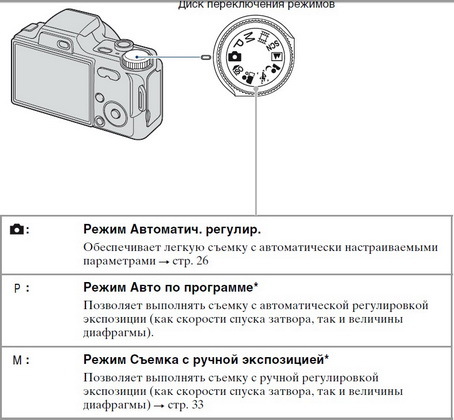
Одной из таких функций является режим приоритета выдержки, который позволяет вам управлять одним аспектом экспозиции, а также контролировать представление движения на ваших изображениях.
Это отличный способ запечатлеть все, от занятий спортом вашего ребенка до съемки с длительной выдержкой.
Давайте погрузимся в режим приоритета выдержки, узнаем, что такое выдержка, и посмотрим, какие преимущества она для вас приготовила.
Скорость затвора определена
Во-первых, нам нужно быстро просмотреть скорость затвора.
Скорость затвора определяет время, в течение которого датчик камеры подвергается воздействию света. Как только затвор открыт, свет попадает на датчик, который создает фотографию.
Естественно, более короткая скорость затвора означает, что матрица меньше времени подвергается воздействию света, что ограничивает количество света, попадающего на матрицу.
И наоборот, длинная скорость затвора удлиняет время, в течение которого датчик подвергается воздействию света, тем самым увеличивая количество света, попадающего на датчик.
Вы можете увидеть, как работает затвор в видео выше от Criscamdotcom.
Скорость затвора камеры определяет не только то, как долго датчик подвергается воздействию света (и, следовательно, насколько темным или ярким будет полученное изображение), но также отвечает за то, как на ваших изображениях появляется движение.
Например, короткая выдержка позволяет заморозить движение движущегося объекта, например летящей птицы на фотографии выше.
Однако «быстрая» скорость затвора относительна. Там, где может потребоваться выдержка 1/500 секунды, чтобы заморозить движение парящего в небе орла, выдержки 1/100 секунды может быть достаточно для заморозки движения человека, идущего в обычном темпе.
С другой стороны, медленный затвор позволяет размыть движение объекта, например, воду на изображении выше.
Опять же, точка, в которой затвор достаточно медленный, чтобы размыть движение, зависит от скорости объекта, поэтому определение того, какую скорость затвора использовать (по крайней мере, на начальном этапе), является своего рода методом проб и ошибок.
К счастью, большинство камер имеют диапазон выдержек затвора от 1/30 секунды на медленном конце до 1/4000 секунды на верхнем конце, что позволяет охватить большинство объектов, которые вы, возможно, захотите сфотографировать.
Знакомство с режимом приоритета выдержкиРежим приоритета выдержки обозначается как TV или S на циферблате камеры.
При съемке в режиме приоритета выдержки вы можете определить выдержку и ISO, которые камера использует для захвата изображения. Тем временем камера определяет диафрагму, которая работает с заданными вами настройками, чтобы получить хорошую экспозицию.
Это означает, что режим приоритета выдержки является полуавтоматическим — вы и камера работаете вместе, чтобы получить правильную экспозицию.
Думайте об этом как о промежуточном звене между полностью автоматическим режимом, в котором камера имеет все управление, и полностью ручным режимом, в котором вы должны определить все эти настройки.
Это удобно не только для облегчения управления камерой. Это также удобно в ситуациях, когда вам нужно быстрее изменить настройки камеры.
Например, если вы фотографируете игру своего ребенка в футбол и хотите остановить действие во время игры, режим приоритета выдержки позволяет вам сосредоточиться в первую очередь на одном параметре — скорости затвора — не беспокоясь об диафрагме или ISO.
Это особенно верно, если вы снимаете в обычных условиях освещения, когда камера может собрать много света.
Конечно, вы не всегда будете снимать в идеальных условиях освещения и можете обнаружить, что бывают моменты, когда в сцене недостаточно света.
Когда это произойдет, вы можете обнаружить, что ваша камера не работает в режиме приоритета выдержки.
Преимущество режима приоритета выдержки в том, что если освещение слишком темное и ваши изображения недоэкспонированы, вы также можете контролировать ISO, что позволяет повысить чувствительность сенсора камеры к свету.
При увеличении значения ISO изображение станет ярче, а в вашей камере будет достаточно света, чтобы получить хорошую экспозицию.
Посмотрите, как работает режим приоритета выдержки в видео Wex Photographic выше.
Дополнительные советыКак мы уже говорили, режим приоритета выдержки немного упрощает получение хорошей экспозиции, а также помогает сэкономить время, когда дело доходит до настройки параметров камеры.
Однако это не является надежным.
Например, если вы снимаете в очень темных условиях, например, фотографируете ночное небо, как показано выше, вам, возможно, придется выполнить дополнительные настройки, чтобы ваша камера получала достаточно света.
Это означает съемку в режиме ручной выдержки, который позволяет увеличить выдержку за пределы обычной 30-секундной максимальной выдержки на большинстве камер.
Это потому, что при таком слабом освещении ваша камера может не получить хорошую экспозицию, даже если выберет максимально возможную диафрагму.
И поскольку вы не хотите использовать высокое значение ISO (которое вносит шум в кадр), единственным другим вариантом является увеличение скорости затвора.
Более того, поскольку диафрагму устанавливает камера, имейте в виду, что в зависимости от ситуации вы можете иметь дело с очень малой глубиной резкости.
Например, если сцена темная и вы выбрали минимально короткую выдержку, например 1/200 секунды, камера выберет очень большую диафрагму, чтобы собрать достаточно света для хорошей экспозиции.
Поскольку диафрагма является одним из факторов, влияющих на глубину резкости, вы можете обнаружить, что ваш объект или другие элементы кадра не в фокусе, как показано выше.
Чтобы обойти это, вы можете использовать более высокое значение ISO или компенсацию экспозиции, чтобы заставить камеру использовать диафрагму, обеспечивающую лучшую глубину резкости.
Наконец, если вы используете длинную скорость затвора (меньше 1/60 секунды), вам необходимо установить камеру на штатив.
Чем медленнее затвор, тем более уязвима камера к дрожанию камеры, что приводит к размытию изображений. Так что, если вы замедляете процесс, обязательно держите под рукой штатив!
В конце концов, режим приоритета выдержки — это отличный инструмент обучения, который может помочь вам получить изображения с лучшей экспозицией, не отвечая за все настройки экспозиции камеры.
Кроме того, это идеальная настройка для ситуаций, в которых вы хотите контролировать, как движение отображается в кадре.
Вооружившись этой информацией, пришло время взять камеру, перевести ее в режим S или TV и начать знакомиться с приоритетом выдержки!
Советы начинающим фотографам
Не знаете, что фотографировать дальше?
Примите участие в нашем 30-дневном конкурсе Creative Eye Challenge и узнайте последние секреты создания потрясающих снимков в любом месте и в любое время (с любой камеры).
Режимы приоритета диафрагмы и выдержки мертвы: пора от них избавиться
Для большинства производителей одним из пережитков аналоговых камер является массивный циферблат сверху. Два режима — приоритет выдержки (часто S или Tv) и приоритет диафрагмы (часто A или Av) — становятся все более устаревшими. Камеры изменились, как и то, как мы их использовали, и производители должны идти в ногу со временем.
Каждый фотограф Fuji теперь будет кричать в свои экраны от разочарования, и да, камеры Fuji всегда были впереди, не только с точки зрения удобства использования, но и в мистическом предвидении какое-то время назад, что ISO не всегда будет фиксированным для минимум 24 или 36 экспозиций.Фотографы Fuji, желающие снимать с определенной диафрагмой, позволяя своей камере рассчитать экспозицию, просто устанавливают эту диафрагму, оставляя настройки затвора и ISO в автоматическом режиме, и приступают к работе. Если им вдруг нужна определенная скорость затвора, они набирают ее и продолжают позволять камере выбирать экспозицию благодаря автоматическому ISO.
Переключение между различными режимами приоритета происходит плавно, как будто этих «режимов» не существует. Вместо этого мышление меняется на противоположное: вместо того, чтобы решать, какой переменной отдать «приоритет», вы выбираете, какие из них забрать у автоматизации камеры.Для тех, кто пытается изучить цифровую фотографию, это, безусловно, имеет гораздо больше смысла, и, учитывая, что камеры сейчас невероятно сложны, когда дело доходит до замера, не только новички могут воспользоваться.
В отличие от Fuji почти все остальные производители застряли на устаревшей системе. По мере того, как мир фотографии постепенно привыкал к цифровым технологиям, для появления автоматического ISO потребовалось некоторое время, и он стал гораздо более полезным, когда появилась возможность устанавливать минимальную выдержку.
Для человека, который когда-то снимал почти исключительно в ручном режиме, использование автоматического ISO стало чем-то вроде откровения. Теперь я использую его как часть ручного режима (можете ли вы все еще называть его «ручным», если камера выбирает экспозицию?) при съемке событий или в приоритете диафрагмы при фотографировании людей. Если вы не уверены в преимуществах, ознакомьтесь с этими двумя статьями: «Почему Auto ISO и минимальная выдержка изменят способ съемки» и «Как начать использовать приоритет диафрагмы».
Если вы не уверены в преимуществах, ознакомьтесь с этими двумя статьями: «Почему Auto ISO и минимальная выдержка изменят способ съемки» и «Как начать использовать приоритет диафрагмы».
Краткий урок истории
Обе модели, выпущенные в 2009 году, Canon 1D Mark IV и оригинальная Canon 7D были одними из первых, предоставивших фотографам возможность разрешить камере выбирать ISO, но вполне возможно, что Pentax был на шаг впереди них.В 2006 году Pentax выпустила K10D и внедрила новую настройку, которая тогда могла показаться немного странной, но теперь имеет смысл: TAv. Это сочетало в себе приоритет выдержки и диафрагмы, но по-прежнему предоставляло камере возможность определять экспозицию — с помощью автоматического ISO. (Спасибо члену сообщества Fstoppers Джону Кавану за этот восхитительный маленький кусочек информации.)
Сегодня, спустя 20 лет после того, как Canon выпустила свою первую цифровую зеркальную фотокамеру в форме D30, подавляющее большинство камер до сих пор не смогли должным образом приспособиться к появлению ISO как к чему-то столь же важному, как выдержка и диафрагма, когда это необходимо. к созданию образа.Однако есть признаки того, что ситуация начинает меняться. В прошлом году Canon выпустила EOS R и внедрила функцию, которая не привлекла большого внимания: Fv.
к созданию образа.Однако есть признаки того, что ситуация начинает меняться. В прошлом году Canon выпустила EOS R и внедрила функцию, которая не привлекла большого внимания: Fv.
Гибкая автоматическая установка приоритета экспозиции
ВладельцыEOS R, читающие эту статью, уже заметили, что Canon внесла некоторые изменения в управление этой камерой. И что примечательно, в списке режимов, который R представляет вам при выборе настроек, Fv указан вторым после полной автоматизации.
С юмором названный «Fuji Verbatim» фотографом и ютубером Омаром Гонсалесом, этот режим «автоматическая экспозиция с гибким приоритетом» (если у вас есть лучшее представление о названии, оставьте комментарий ниже) в некоторой степени воспроизводит образ мышления (хотя и не циферблаты ) выбора настроек, скажем, на Fuji X-T3.Три ваши переменные — выдержка, диафрагма и ISO — устанавливаются автоматически, пока вы не решите переопределить одну из них. Возврат переменной в автоматический режим может быть достигнут одним нажатием кнопки. Например, на моем Sony a7 III, если я решу отключить автоматический ISO и установить его вручную, чтобы вернуться к автоматическому ISO, мне нужно прокрутить весь путь от ISO 50 до «AUTO». На EOS R вернуть его в автоматический режим можно одним нажатием кнопки.
Например, на моем Sony a7 III, если я решу отключить автоматический ISO и установить его вручную, чтобы вернуться к автоматическому ISO, мне нужно прокрутить весь путь от ISO 50 до «AUTO». На EOS R вернуть его в автоматический режим можно одним нажатием кнопки.
Представьте, что вы относительный новичок в фотографии и пытаетесь запечатлеть на заднем дворе домашнюю собаку.Если он сидит перед вами, Fv со всем на автомате будет в порядке. Если вы слышали о широкой диафрагме, вы можете даже выбрать значение диафрагмы f/4, самое широкое значение для вашего комплектного объектива RF 24–105 мм f/4L. Если собака вдруг начнет преследовать детей по саду, вы захотите заморозить это движение, поэтому одним щелчком мыши вы возвращаете диафрагму в автоматический режим, а затем прокручиваете, чтобы установить скорость затвора на 1/1000 секунды. Легкий.
Легкий.
Любой, кто преподавал фотографию, оценит, насколько проще объяснить это новичку.Иметь возможность сказать «это даст вам контроль над диафрагмой» намного проще, чем сказать «это даст вам контроль над диафрагмой, но в то же время проверить, что делает эта штука с ISO и установлена ли она на число вроде 400». или 800, не забудьте прокрутить все эти числа, пока не дойдете до авто».
Это также устраняет путаницу, связанную с наличием режима, называемого «ручной», где одна из переменных, например, ISO, может быть установлена на автоматический. Конечно, это тонкий момент, но это еще один признак того, что традиционный подход к работе с камерой застрял в прошлом.
Однако это не изменение мышления и циферблатов, которое затрагивает только новичков. На моем Sony a7 III я редко использую что-либо, кроме двух сохраненных настроек, установленных на моем диске выбора режимов. Первый предназначен для съемки событий, когда я снимаю быстрые, часто непредсказуемые движения с очень разным количеством света, попадающего в объектив. Это означает ручной режим, но с автоматическим ISO, диафрагмой f/5,6 и выдержкой, установленной на 1/1000. Оттуда я могу настроить, в зависимости от того, что происходит передо мной.(Если я сам ставлю хореографию, я буду снимать полностью в ручном режиме, так как у меня будет время самостоятельно проверять гистограмму и настраивать ISO. На мероприятии лучше позволить камере принимать решения.)
Это означает ручной режим, но с автоматическим ISO, диафрагмой f/5,6 и выдержкой, установленной на 1/1000. Оттуда я могу настроить, в зависимости от того, что происходит передо мной.(Если я сам ставлю хореографию, я буду снимать полностью в ручном режиме, так как у меня будет время самостоятельно проверять гистограмму и настраивать ISO. На мероприятии лучше позволить камере принимать решения.)
Используя эти два сохраненных режима в качестве основы, я обычно могу приспособиться к широкому кругу ситуаций. В каком-то смысле я все еще использую приоритет диафрагмы, но не так, как это было задумано изначально. Обходные пути эффективны, но, как предложила Canon в своем новом режиме Fv, могут быть лучшие способы подхода к дизайну элементов управления камерой, которые должным образом учитывают тот факт, что ISO больше не застревает, пока вы не смените рулон пленки.
Нужна ли полная переработка режимов приоритета? Должны ли производители приложить усилия, чтобы переосмыслить то, как мы работаем с нашими камерами? Оставьте свои мысли в комментариях ниже.
Как изменить скорость затвора на Canon 80D
Как изменить скорость затвора на Canon 80D
Canon EOS 80D была выпущена компанией Canon 18 февраля 2016 года. Это цифровая камера с одним объективом, на корпусе которой имеется только MRP. Он довольно похож на Canon EOS 70D с точки зрения функций и ценового диапазона.
С комплектом только для корпуса он разработан с объективом IS STM 18–55 мм. Другой комплект по другой цене предлагает 18-135мм ИС-УСМ.
EFS 18-200mm IS поставляется с другими наборами, которые доступны в другом ценовом диапазоне.Будучи цифровой однообъективной зеркальной камерой от Canon, это довольно прочное устройство, которое в целом хорошо снимает.
купить пульт дистанционного управления затвором 80D на Amazon
Эта 24-мегапиксельная цифровая зеркальная камера от Canon является прекрасным примером цифровых зеркальных фотокамер среднего класса, которые предлагают улучшенные функции, такие как автофокус, невероятная фокусировка ISO и динамический диапазон высокого класса.
Регуляторы скорости затвора для камеры Canon Eos 80d:
Существует несколько способов управления затвором камеры Canon EOS 80D с откидным экраном.
Для новичка, который только начинает работать с цифровыми зеркальными фотокамерами с откидным экраном, было бы разумно начать с места, с которым легко справиться каждому. Даже если вы новичок в Canon EOS 80D, этот метод — идеальный способ начать работу.
Шаги по изменению выдержки на Canon 80D
Шаг 1.Сначала используйте программный автоматический режим (P). Здесь камера устанавливает скорость затвора для себя, но вы можете вносить дополнительные изменения, используя функцию Program Shift, чтобы сбросить как диафрагму, так и скорость затвора.
Нажмите кнопку спуска затвора наполовину и поверните диск основной команды, который находится в верхней части передней части камеры, чтобы установить желаемую скорость затвора.
Это позволяет поддерживать достаточно короткую скорость затвора, чтобы поддерживать стратегическое расстояние от объекта, чтобы не было размытия, или выбирать диафрагму, которая будет передавать малую или большую глубину резкости.
Используйте режим ТВ или режим значения времени (приоритет выдержки). В этом режиме вы выбираете скорость затвора, а камера подбирает подходящую диафрагму для условий окружающего освещения.
Чтобы поймать действие или движение, установите скорость затвора не менее 1/200 секунды или больше, если ваш объект быстро движется.
Увеличьте ISO, если вам нужно сделать это. Затем снова поместите камеру на штатив и уменьшите выдержку до 1/60 секунды или медленнее, чтобы намеренно скрыть развитие, например, каскада воды.
Штатив гарантирует, что остальная часть сцены останется в фокусе.
Шаг 3.
Используйте режим AV или режим значения диафрагмы, но он не позволяет вам выбирать скорость затвора, так как камера делает это за вас.
Вы можете выбрать только диафрагму, как следует из названия этого режима для цифровой зеркальной камеры Canon EOS 80D. Ознакомьтесь с лучшим дистанционным спуском затвора для Canon 80D
Ландшафтные настройки Canon 80D
выдержка на Canon 80DОбзор Canon T1i — Режимы и меню
Режимы и меню Canon Rebel T1i
Диск режимов в правой части верхней панели Canon T1i позволяет выбирать различные режимы экспозиции с тем же диапазоном параметров, что и на предыдущем Rebel XSi, но с двумя дополнениями и заимствованием цветовой схемы «черный на серебре» у ЭОС-50Д. Canon делит циферблат на зоны «Basic» и «Creative», базовый диапазон охватывает полностью автоматические настройки и шесть сюжетных режимов в том, что Canon называет зоной «Image». Творческая зона Canon T1i включает новую настройку Creative Auto, а также запрограммированную экспозицию, приоритет выдержки, приоритет диафрагмы, полное ручное управление и автоматический режим глубины резкости. Новый режим «Видео» находится в «базовом» конце диапазона диска режимов, но мы будем считать его совершенно отдельным режимом, а не частью базового набора Canon T1i.
Canon делит циферблат на зоны «Basic» и «Creative», базовый диапазон охватывает полностью автоматические настройки и шесть сюжетных режимов в том, что Canon называет зоной «Image». Творческая зона Canon T1i включает новую настройку Creative Auto, а также запрограммированную экспозицию, приоритет выдержки, приоритет диафрагмы, полное ручное управление и автоматический режим глубины резкости. Новый режим «Видео» находится в «базовом» конце диапазона диска режимов, но мы будем считать его совершенно отдельным режимом, а не частью базового набора Canon T1i.
Вот описание каждого из режимов съемки Canon T1i:
 Емкость видеозаписи зависит от размера используемой карты памяти, но во всех случаях она ограничена максимум 29 минутами 59 секундами. (Это благодаря европейским налоговым правилам, но, как оказалось, ограничение в 4 ГБ на размер видеофайла на практике в любом случае ограничит вас более короткими видеоклипами.) Режим выключения вспышки : Перемещаясь по диску режимов по часовой стрелке, режим выключения вспышки отключает как внутреннюю головку вспышки, так и любую подключенную внешнюю вспышку. Фокус установлен на режим AI Focus, режим привода установлен на «Одиночный», а замер установлен на «Оценочный».Камера также управляет ISO и автоматическим балансом белого. Приятным моментом является то, что ISO, выбранный Canon T1i, отображается на дисплее на задней панели, что вы не всегда видите в режимах с автоматическим ISO. Режим ночного портрета : Этот режим предназначен для съемки людей на закате или ночью, позволяя вспышке освещать объект, а более длинная выдержка обеспечивает более яркий вид на окрестности.
Емкость видеозаписи зависит от размера используемой карты памяти, но во всех случаях она ограничена максимум 29 минутами 59 секундами. (Это благодаря европейским налоговым правилам, но, как оказалось, ограничение в 4 ГБ на размер видеофайла на практике в любом случае ограничит вас более короткими видеоклипами.) Режим выключения вспышки : Перемещаясь по диску режимов по часовой стрелке, режим выключения вспышки отключает как внутреннюю головку вспышки, так и любую подключенную внешнюю вспышку. Фокус установлен на режим AI Focus, режим привода установлен на «Одиночный», а замер установлен на «Оценочный».Камера также управляет ISO и автоматическим балансом белого. Приятным моментом является то, что ISO, выбранный Canon T1i, отображается на дисплее на задней панели, что вы не всегда видите в режимах с автоматическим ISO. Режим ночного портрета : Этот режим предназначен для съемки людей на закате или ночью, позволяя вспышке освещать объект, а более длинная выдержка обеспечивает более яркий вид на окрестности. Режим автофокусировки Canon T1i автоматически устанавливается на One Shot. Режим протяжки установлен на «Одиночный снимок», а режим замера — на «Оценочный».Поскольку будут использоваться более длинные выдержки, рекомендуется использовать штатив, чтобы камера не двигалась. Встроенная вспышка Canon T1i автоматически включается и синхронизируется с более длинной выдержкой, поэтому объекты съемки должны оставаться неподвижными в течение нескольких секунд после срабатывания вспышки, чтобы избежать фантомных остаточных изображений. ISO автоматически настраивается Canon T1i. (Для ночных экспозиций без вспышки Canon рекомендует снимать в ландшафтном режиме.) Спортивный режим : В этом режиме используется более короткая выдержка для съемки быстро движущихся объектов.Режим автофокуса автоматически устанавливается на AI Servo. Для режима протяжки установлено значение «Непрерывная съемка», для ISO установлено значение «Авто» (и смещено в сторону более высоких значений, чтобы обеспечить более короткую выдержку), а для режима замера установлено значение «Оценочный».
Режим автофокусировки Canon T1i автоматически устанавливается на One Shot. Режим протяжки установлен на «Одиночный снимок», а режим замера — на «Оценочный».Поскольку будут использоваться более длинные выдержки, рекомендуется использовать штатив, чтобы камера не двигалась. Встроенная вспышка Canon T1i автоматически включается и синхронизируется с более длинной выдержкой, поэтому объекты съемки должны оставаться неподвижными в течение нескольких секунд после срабатывания вспышки, чтобы избежать фантомных остаточных изображений. ISO автоматически настраивается Canon T1i. (Для ночных экспозиций без вспышки Canon рекомендует снимать в ландшафтном режиме.) Спортивный режим : В этом режиме используется более короткая выдержка для съемки быстро движущихся объектов.Режим автофокуса автоматически устанавливается на AI Servo. Для режима протяжки установлено значение «Непрерывная съемка», для ISO установлено значение «Авто» (и смещено в сторону более высоких значений, чтобы обеспечить более короткую выдержку), а для режима замера установлено значение «Оценочный». Встроенная вспышка Canon T1i недоступна в этом режиме, потому что она не может переключаться достаточно быстро, чтобы не отставать от режима непрерывной экспозиции. Режим крупного плана (режим макросъемки) : При повороте диска режимов Canon T1i к символу цветка макросъемки камера настраивается на съемку более мелких объектов, таких как цветы, украшения и другие мелкие детали.Режим автофокуса автоматически устанавливается на One Shot, режим привода устанавливается на Single Shot, а режим замера устанавливается на Evaluative. ISO установлено на Авто. Режим крупного плана использует минимальное фокусное расстояние текущего объектива. Тем не менее, для более качественной съемки крупным планом рекомендуется использовать специальный макрообъектив EOS и кольцо Macro Ring Lite MR-14EX. Также обратите внимание, что в отличие от макрорежима на большинстве потребительских цифровых камер, макрорежим на Canon T1i не влияет на диапазон фокусировки объектива, так как этот параметр полностью определяется используемым объективом.
Встроенная вспышка Canon T1i недоступна в этом режиме, потому что она не может переключаться достаточно быстро, чтобы не отставать от режима непрерывной экспозиции. Режим крупного плана (режим макросъемки) : При повороте диска режимов Canon T1i к символу цветка макросъемки камера настраивается на съемку более мелких объектов, таких как цветы, украшения и другие мелкие детали.Режим автофокуса автоматически устанавливается на One Shot, режим привода устанавливается на Single Shot, а режим замера устанавливается на Evaluative. ISO установлено на Авто. Режим крупного плана использует минимальное фокусное расстояние текущего объектива. Тем не менее, для более качественной съемки крупным планом рекомендуется использовать специальный макрообъектив EOS и кольцо Macro Ring Lite MR-14EX. Также обратите внимание, что в отличие от макрорежима на большинстве потребительских цифровых камер, макрорежим на Canon T1i не влияет на диапазон фокусировки объектива, так как этот параметр полностью определяется используемым объективом. Ландшафтный режим : Ландшафтный режим сочетает более длинную выдержку затвора с меньшими значениями диафрагмы для увеличения глубины резкости при съемке широких перспектив и широких пейзажей. Этот режим также хорош для ночных сцен без людей. Встроенная вспышка Canon T1i автоматически отключается, даже если она уже поднята. Поскольку в этом режиме используются более длинные скорости затвора, в условиях менее яркого освещения может потребоваться штатив. Замер снова установлен на оценочный, а ISO на автоматический. Портретный режим : В этом режиме используется большая диафрагма для уменьшения глубины резкости, которая размывает фон, чтобы выделить объект.Для ISO Canon T1i установлено значение «Авто», для измерения — «Оценочный», а для режима автофокусировки — «Один снимок». Режим протяжки установлен на непрерывную съемку. Полностью автоматический режим : Последний режим в базовой зоне, полностью автоматический, обозначен на диске режимов Canon T1i зеленым прямоугольным контуром.
Ландшафтный режим : Ландшафтный режим сочетает более длинную выдержку затвора с меньшими значениями диафрагмы для увеличения глубины резкости при съемке широких перспектив и широких пейзажей. Этот режим также хорош для ночных сцен без людей. Встроенная вспышка Canon T1i автоматически отключается, даже если она уже поднята. Поскольку в этом режиме используются более длинные скорости затвора, в условиях менее яркого освещения может потребоваться штатив. Замер снова установлен на оценочный, а ISO на автоматический. Портретный режим : В этом режиме используется большая диафрагма для уменьшения глубины резкости, которая размывает фон, чтобы выделить объект.Для ISO Canon T1i установлено значение «Авто», для измерения — «Оценочный», а для режима автофокусировки — «Один снимок». Режим протяжки установлен на непрерывную съемку. Полностью автоматический режим : Последний режим в базовой зоне, полностью автоматический, обозначен на диске режимов Canon T1i зеленым прямоугольным контуром. В этом режиме камера принимает все решения об экспозиции, кроме качества изображения. Режим автофокуса установлен на AI Focus. (AI Focus оценивает движение объекта, автоматически устанавливает либо покадровую автофокусировку, либо AI Servo AF.) Для режима протяжки установлено значение «Одиночный снимок», для ISO установлено значение «Авто», а для режима замера установлено значение «Оценочный». Творческий автоматический режим: Для первого режима в творческой зоне Canon позаимствовала творческий автоматический режим (или «CA»), который мы впервые увидели на 50D, для нового Canon T1i. Режим CA представляет собой нечто среднее между зеленой зоной и программным режимом.
В этом режиме камера принимает все решения об экспозиции, кроме качества изображения. Режим автофокуса установлен на AI Focus. (AI Focus оценивает движение объекта, автоматически устанавливает либо покадровую автофокусировку, либо AI Servo AF.) Для режима протяжки установлено значение «Одиночный снимок», для ISO установлено значение «Авто», а для режима замера установлено значение «Оценочный». Творческий автоматический режим: Для первого режима в творческой зоне Canon позаимствовала творческий автоматический режим (или «CA»), который мы впервые увидели на 50D, для нового Canon T1i. Режим CA представляет собой нечто среднее между зеленой зоной и программным режимом. При установке в режим CA Canon T1i позволяет пользователю настраивать режим вспышки, стиль изображения, привод двигателя и компенсацию экспозиции, а также использовать функцию смены программы и выбирать между форматами файлов RAW или JPEG (включая несколько изображений). параметры размера/качества для файлов JPEG), но остальные более сложные функции остаются под автоматическим управлением. ЖК-дисплей на задней панели Canon T1i предлагает текстовую справку для каждой настройки в режиме CA, например, подсказывая пользователю, хотят ли они размыть фон с программным сдвигом или сделать изображение ярче/темнее с компенсацией экспозиции и т. д. Шаги экспозиции, отображаемые на дисплее на задней панели, представляют собой увеличение/уменьшение на 1/3 ступени.
ЖК-дисплей на задней панели Canon T1i предлагает текстовую справку для каждой настройки в режиме CA, например, подсказывая пользователю, хотят ли они размыть фон с программным сдвигом или сделать изображение ярче/темнее с компенсацией экспозиции и т. д. Шаги экспозиции, отображаемые на дисплее на задней панели, представляют собой увеличение/уменьшение на 1/3 ступени.
 Камера не позволит вам выбрать комбинацию параметров экспозиции, которая не работает, но вы сохраняете всю гибкость режимов экспозиции с приоритетом выдержки или диафрагмы.) AE с приоритетом выдержки : Этот режим позволяет вручную установить скорость затвора варьируется от 1/4000 до 30 секунд, а Canon T1i выбирает наилучшую соответствующую настройку диафрагмы. Вы можете контролировать все остальные переменные экспозиции, включая компенсацию экспозиции. Автоэкспозиция с приоритетом диафрагмы : В отличие от режима приоритета выдержки, автоэкспозиция с приоритетом диафрагмы позволяет установить диафрагму объектива (доступные значения диафрагмы зависят от используемого объектива), в то время как Canon T1i выбирает наиболее подходящую выдержку.Опять же, вы можете контролировать все остальные переменные экспозиции, включая компенсацию экспозиции. Ручная экспозиция : Этот режим обеспечивает тот же диапазон управления экспозицией, что и другие режимы экспозиции творческой зоны (за исключением компенсации экспозиции), но позволяет независимо управлять выдержкой и диафрагмой объектива.
Камера не позволит вам выбрать комбинацию параметров экспозиции, которая не работает, но вы сохраняете всю гибкость режимов экспозиции с приоритетом выдержки или диафрагмы.) AE с приоритетом выдержки : Этот режим позволяет вручную установить скорость затвора варьируется от 1/4000 до 30 секунд, а Canon T1i выбирает наилучшую соответствующую настройку диафрагмы. Вы можете контролировать все остальные переменные экспозиции, включая компенсацию экспозиции. Автоэкспозиция с приоритетом диафрагмы : В отличие от режима приоритета выдержки, автоэкспозиция с приоритетом диафрагмы позволяет установить диафрагму объектива (доступные значения диафрагмы зависят от используемого объектива), в то время как Canon T1i выбирает наиболее подходящую выдержку.Опять же, вы можете контролировать все остальные переменные экспозиции, включая компенсацию экспозиции. Ручная экспозиция : Этот режим обеспечивает тот же диапазон управления экспозицией, что и другие режимы экспозиции творческой зоны (за исключением компенсации экспозиции), но позволяет независимо управлять выдержкой и диафрагмой объектива.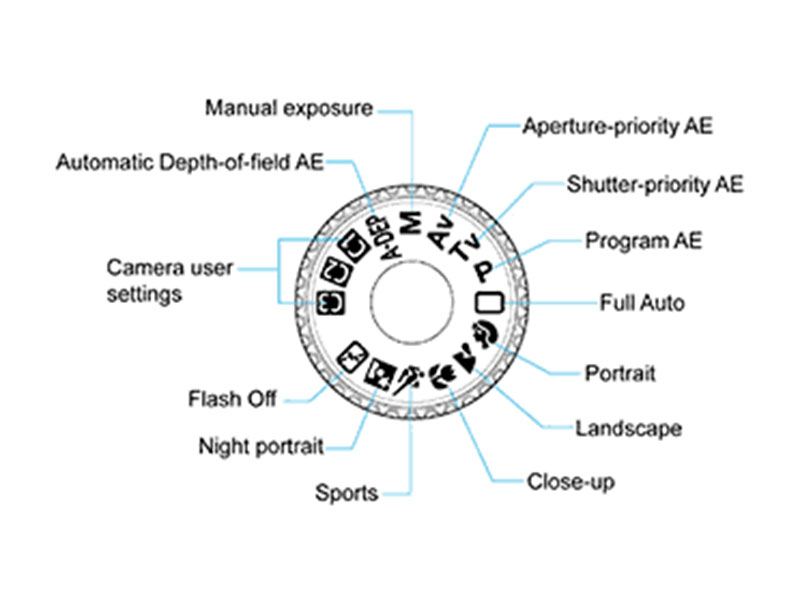 Диапазон выдержек расширен за счет включения режима ручной выдержки, что позволяет использовать длинные выдержки, пока вы удерживаете кнопку спуска затвора Canon T1i нажатой. (На заднем дисплее отображается прошедшее время в минутах и секундах по мере прохождения экспозиции.) Дисплей в видоискателе сообщает, считает ли Canon T1i, что ваши настройки приведут к недосвету, перекрытию или правильному экспонированию фотографий. Автоматическая глубина резкости AE : это последний режим в творческой зоне, предназначенный для съемки больших групп людей, пейзажей с деталями на переднем плане или любого объекта с интересующими элементами на разном расстоянии от камеры. В этом режиме Canon T1i контролирует значения выдержки и диафрагмы, но вы можете настроить другие переменные экспозиции.(Обратите внимание, что этот режим нельзя использовать, если режим фокусировки объектива установлен на ручной.) При съемке с автоматической глубиной резкости AE Canon T1i устанавливает как диафрагму объектива, так и расстояние фокусировки для достижения четкого фокуса с большой глубиной резкости.
Диапазон выдержек расширен за счет включения режима ручной выдержки, что позволяет использовать длинные выдержки, пока вы удерживаете кнопку спуска затвора Canon T1i нажатой. (На заднем дисплее отображается прошедшее время в минутах и секундах по мере прохождения экспозиции.) Дисплей в видоискателе сообщает, считает ли Canon T1i, что ваши настройки приведут к недосвету, перекрытию или правильному экспонированию фотографий. Автоматическая глубина резкости AE : это последний режим в творческой зоне, предназначенный для съемки больших групп людей, пейзажей с деталями на переднем плане или любого объекта с интересующими элементами на разном расстоянии от камеры. В этом режиме Canon T1i контролирует значения выдержки и диафрагмы, но вы можете настроить другие переменные экспозиции.(Обратите внимание, что этот режим нельзя использовать, если режим фокусировки объектива установлен на ручной.) При съемке с автоматической глубиной резкости AE Canon T1i устанавливает как диафрагму объектива, так и расстояние фокусировки для достижения четкого фокуса с большой глубиной резкости. . Он использует систему автофокусировки для измерения расстояния до объектов, охватываемых каждой из девяти зон автофокусировки, а затем пытается установить расстояние фокусировки и диафрагму объектива, чтобы все области объекта были в резком фокусе.
. Он использует систему автофокусировки для измерения расстояния до объектов, охватываемых каждой из девяти зон автофокусировки, а затем пытается установить расстояние фокусировки и диафрагму объектива, чтобы все области объекта были в резком фокусе. Режим воспроизведения : Активируется нажатием кнопки воспроизведения на задней панели.Режим воспроизведения позволяет стирать изображения, защищать их или настраивать для печати на устройствах, совместимых с DPOF и PictBridge. Вы также можете просматривать изображения в индексном режиме, увеличивать изображения до 10 раз, просматривать слайд-шоу всех захваченных изображений или поворачивать изображение. Кнопка DISP на Canon T1i активирует информационный дисплей, на котором отображаются настройки экспозиции для изображения; второе нажатие отображает значения экспозиции на небольшой гистограмме яркости, а другое нажатие отображает как яркость, так и отдельные гистограммы красного, зеленого и синего.
Схема меню Canon T1i
Меню Canon T1i очень похожи на меню XSi, но есть несколько изменений. Поскольку многие читатели, возможно, уже знакомы с системой меню XSi, мы кратко рассмотрим основные отличия.
Поскольку многие читатели, возможно, уже знакомы с системой меню XSi, мы кратко рассмотрим основные отличия.
Одна вещь, которая здесь будет очевидна, это то, что многие меню на Canon T1i содержат больше пунктов, чем мы видели на XSi. Несмотря на увеличенную плотность, мы обнаружили, что меню Canon T1i прекрасно читаются: сверхвысокое разрешение его ЖК-дисплея делает даже небольшой текст меню очень четким.
| Съемка меню 1 | |
Изменения здесь включают добавление коррекции периферической подсветки (с помощью которого Canon T1i может компенсировать затенение или виньетирование в изображениях) и подменю управления вспышкой, которое содержит расширенный набор параметров для работы со вспышкой. Порядок некоторых предметов также был изменен. Порядок некоторых предметов также был изменен. |
| Меню съемки 2 | |
| Rebel XSi | Мятежник T1i |
| Автоматический брекетинг экспозиции (AEB) заменен на Экспо.комп./AEB, а компенсация экспозиции при съемке со вспышкой исчезла (перемещена в подменю «Управление вспышкой» на первом экране меню «Съемка»). Здесь также был добавлен режим замера. | |
| Меню воспроизведения | |
| Rebel XSi | Мятежник T1i |
Меню воспроизведения на Canon T1i на самом деле стало несколько проще, поскольку функции гистограммы, яркости и автоматического воспроизведения были перенесены в другое место. | |
| Меню настройки 1 | |
| Rebel XSi | Мятежник T1i |
| Меню настройки 1 Canon T1i практически идентично, с той лишь разницей, что четыре цветовые схемы, доступные в опции «Цвет экрана», отличаются от таковых на XSi. | |
| Меню настройки 2 | |
| Rebel XSi | Мятежник T1i |
Меню настройки Canon T1i 2 также практически идентично, единственное очевидное изменение заключается в том, что управление вспышкой переместилось на первый экран меню съемки. Пункт меню «Язык» теперь сопровождает облачко речи, что упрощает поиск, если вы случайно переключитесь на язык, который не можете читать. Пункт меню «Язык» теперь сопровождает облачко речи, что упрощает поиск, если вы случайно переключитесь на язык, который не можете читать. | |
- 04
- 4 Страница меню Mene Setup Canon T1i идентична для XSI.
| Меню пользовательских функций | |
| Rebel XSi | Мятежник T1i |
Canon T1i имеет 13 пользовательских настроек функций, как и XSi до него, но C.Фн. меню включает два изменения по сравнению с предыдущей моделью:
| |
- 4 Мое меню Canon T1i, где вы можете определить и получать доступ к своим собственным наиболее часто используемым настройкам, является таким же, как на XSi.

меню записи 1 :
| ||||||||||||||||||||||||||||||||||||||||||||||||
меню записи 2 :
| ||||||||||||||||||||||||||||||||||||||||
Меню воспроизведения 1 :
| | |||
| 97 | Уровень | Примечания |
Защита изображений | — Набор | Устанавливает или удаляет метку защиты.Защищенные изображения можно удалить только путем переформатирования карты памяти. | |
Повернуть | — Набор | Поворачивает выбранное изображение по часовой стрелке на 90 или 270 градусов. | |
Стереть изображения | — Выберите и сотрите изображения | ||
Заказ на печать | — Сел.Изображение | Помечает изображения на карте памяти для последующей печати на принтере, совместимом с DPOF (Digital Print Order Format). | |
Заказ на перевод | — Сел. Изображение | Для передачи изображений на компьютер. (На компьютере должна быть установлена программа Canon EOS Utility.) | |
Меню воспроизведения 2 :
| Воспроизведение Опции меню: Экран 2 | |||
Верхний уровень | Второй уровень | Третий уровень | Примечания |
Гистограмма | — Яркость | Опция RGB отображает отдельные гистограммы для каждого цветового канала, яркость показывает только один график. | |
Слайд-шоу | — Выберите изображения | — Все изображения | Настраивает функцию слайд-шоу. Пользователи могут выбрать воспроизведение всех папок, одной папки или только фотографий, сделанных в определенный день. Кнопка меню останавливает воспроизведение. |
— Настройка | — Время воспроизведения | ||
— Старт | |||
Переход изображения с набором | — 1 изображение | Выбирает, как работает переход между изображениями с помощью главного диска. | |
Меню настройки 1 :
| Настройка меню Меню: Экран 1 | ||||
| 3
| третьего уровня | Примечания | |
Автовыключение | — 30 сек. | Время ожидания перед автоматическим выключением для экономии энергии. | ||
Номер файла | — Непрерывный | Непрерывная нумерация файлов изображений последовательно. Auto Reset сбрасывает нумерацию каждый раз, когда карта форматируется или вставляется новая карта. Ручной сброс сбрасывает нумерацию в любое время на 0001. | ||
Автоповорот | — Вкл. (запись, отображение) | Record, Display — вертикальные изображения поворачиваются как на ЖК-дисплее камеры, так и на компьютере. (В приложениях, которые понимают теги «Повернуть» в заголовках EXIF файлов.) Дисплей — вертикальные изображения поворачиваются только на компьютере. | ||
Формат | — Отмена | Удаляет все файлы на карте, даже защищенные. | ||
Автоотключение ЖК-дисплея | — Включить | Управляет датчиком, отключающим ЖК-дисплей, когда вы подносите камеру к глазу. | ||
Цвет экрана | — Выберите из 4 цветовых схем экрана | |||
Настройка Меню 2 :
| 3
| третьем Уровень | — Установите уровень яркости от темных до ярких | ||
Дата / время 12 | — Установить дату | ||||
— Английский | |||||
Видеосистема | — НТСК | ||||
Очистка датчика | — Авто очистка | Параметры автоматической очистки определяют, происходит ли очистка сенсора автоматически при выключении или включении питания. | |||
— Очистить сейчас | — Отменить | ||||
— Очистить вручную | — Отменить | OK блокирует зеркало, чтобы вы могли очистить датчик вручную. | |||
Настройки функции просмотра в реальном времени | — Съемка в режиме Live View | Наряду с тремя типами автофокусировки («Живой» режим использует автофокусировку с определением контраста на основе данных датчика изображения, режим «Распознавание лиц» добавляет обнаружение лиц, а в «Быстром» режиме используется специальный модуль фазовой автофокусировки), вы можете фокусироваться вручную. | |||
— Сетка дисплея | — Выкл. | ||||
— Таймер учета | — 4 сек | ||||
— Режим автофокуса | — Режим реального времени |
7 Меню настройки 3 :
| |||||||||||||||||||||
Пользовательские функции подменю :
| 3
| 7 |
| Примечания |
С. | — 0: 1/3 ступени | |||
| C.Fn I: Экспозиция 2: Расширение ISO | — 0: Выкл. — 1: Вкл. | Если этот параметр включен, добавляются параметры 6 400 и H, причем параметр H соответствует уровню ISO 12 800. | ||
C.Fn I: Экспозиция | — 0: Авто | Auto : Скорость затвора может варьироваться от 30 до 1/200 секунды. 1/200 : Скорость затвора фиксируется на этом значении. | ||
C.Fn II: Изображение | — 0: Выкл. | Управляет дополнительной обработкой шумоподавления для выдержек 1 секунда и дольше. | ||
С.Fn II: Изображение | — 0: Стандартный | Включает дополнительное шумоподавление. Применяется при всех значениях ISO, но особенно эффективен для уменьшения шума цветности при более высоких значениях ISO или шумов теней при более низких значениях ISO. | ||
C.Fn II: Изображение | — 0: выключить | Включает приоритет светлых тонов, что помогает сохранить детали светлых участков в файлах JPEG.Диапазон ISO 200-1600. | ||
C.Fn II: Изображение | — 0: Стандартный | Включает Auto Lighting Optimizer, который автоматически оптимизирует яркость и контрастность для файлов JPEG. | ||
C.Fn III: Автофокус/Драйв | — 0: Включить | Включает или выключает вспомогательный луч для автофокусировки, определяет, исходит ли он от встроенной вспышки или от внешнего стробоскопа. | ||
C.Fn III: Автофокус/Драйв | — 0: выключить | Поднимает зеркало при первом нажатии на кнопку спуска затвора, спускает затвор при втором. (Полезно для уменьшения дрожания зеркала при использовании штатива и дистанционного спуска с длиннофокусным телеобъективом или макрообъективом.) | ||
C.Fn IV: Операция/Прочее | — 0: блокировка АФ/АЭ | Определяет действие кнопок спуска затвора и блокировки автоэкспозиции: 0:* кнопка блокировки АФ и экспозиции. 1: * кнопка автофокуса, полунажатие спуска затвора блокирует экспозицию. 2: * Кнопка мгновенно останавливает работу автофокусировки в режиме AI Servo, экспозиция устанавливается при спуске затвора. 3: * кнопка останавливает/запускает работу AI Servo в режиме AI Servo, выдержка устанавливается при спуске затвора. | ||
C.Fn IV: Операция/Прочее | — 0: Экран быстрого управления | Управляет функциями кнопки SET в режиме записи. | ||
C. | — 0: Отображение | Определяет, запоминается ли активное состояние ЖК-дисплея или принудительно включается при включении камеры. | ||
C.Fn IV: Operation / Others | — 0: Выкл. | Добавить исходные данные решения При включенном параметре добавляются данные для проверки исходного изображения. Комплект Original Data Security Kit (OSK-E3), необходимый для проверки подлинности образа, продается отдельно | ||
Мое меню :
| Мои варианты меню | ||||
Высокий уровень |
| третьего уровня | Notes | |
— (полный список вариантов, которые могут существовать в моем меню) | Зарегистрируйте свои собственные часто используемые элементы меню и пользовательские функции, чтобы появиться в моем меню . | |||
Сортировка | Изменение порядка зарегистрированных элементов в «Моем меню». | |||
Delete | ||||
— Включить | Если включено, вкладка «Мое меню» отображается первой при нажатии кнопки «Меню». | |||
Ваши покупки поддерживают этот сайт
Купить Canon T1i
Canon A-1 Режим приоритета диафрагмы
Я подозреваю, что мой Canon A-1 некорректно работает в режиме приоритета диафрагмы, но я недостаточно знаю об этой камере, чтобы быть уверенным.

Если я переведу A-1 в режим приоритета выдержки (ТВ) и выберу желаемую выдержку на циферблате, светодиод предварительного просмотра экспозиции в видоискателе отобразит эту выдержку и автоматически отрегулирует диафрагму, как и должно быть. Если я установлю свой A-1 в режим приоритета диафрагмы (Av) и выберу нужную диафрагму на циферблате, светодиод предварительного просмотра экспозиции в видоискателе не будет автоматически регулировать скорость затвора. Камера не будет блокировать выбранную диафрагму на светодиоде предварительного просмотра экспозиции, но вместо этого камера продолжит работать, как если бы она находилась в режиме ТВ.Кажется, что камера не распознает, что я переключился на Av, и любая регулировка, которую я делаю на циферблате, изменит только скорость затвора. Если я установлю диск Av на F1.4, предварительный просмотр экспозиции будет отображать скорость затвора как заблокированную на 30 дюймов (что является эквивалентом Tv на диске), то же самое относится ко всем другим настройкам Av (он распознает только эквивалентный Tv). на циферблате). .Мне до сих пор нравится снимать этой камерой, но если я смогу вернуть ее на 100% в рабочее состояние, я бы хотел это сделать. Как я могу решить эту проблему?
на циферблате). .Мне до сих пор нравится снимать этой камерой, но если я смогу вернуть ее на 100% в рабочее состояние, я бы хотел это сделать. Как я могу решить эту проблему?
-НикПрошло много времени с тех пор, как у меня был A-1, но я помню, что иногда у меня возникали проблемы, подобные описанным вами. В большинстве случаев для меня это было убедиться, что автоматическая диафрагма на объективе правильно задействована и что объектив плотно прилегает к корпусу камеры.Небольшое покачивание здесь и там, казалось, исправило ситуацию для меня.
Спасибо за ответ, Степан. Как проверить правильность включения автоматической диафрагмы на объективе? Я не знаком с некоторыми внутренними механизмами камеры.
Это может быть не связано: я не могу заставить лепестки диафрагмы двигаться, когда установлен объектив. Используя кольцо диафрагмы на объективе, используя стопорный рычаг, я никогда не вижу движения лепестков диафрагмы. Фотографии, которые я сделал, выглядят нормально, поэтому я не уверен, что это нормально. Я пытался увидеть, не застряла ли диафрагма объектива, циклически переключая различные числа f и наблюдая, как открываются или закрываются лепестки соответственно. Если я снимаю объектив, я могу вручную управлять диафрагмой, но с объективом на камере я не могу.
Используя кольцо диафрагмы на объективе, используя стопорный рычаг, я никогда не вижу движения лепестков диафрагмы. Фотографии, которые я сделал, выглядят нормально, поэтому я не уверен, что это нормально. Я пытался увидеть, не застряла ли диафрагма объектива, циклически переключая различные числа f и наблюдая, как открываются или закрываются лепестки соответственно. Если я снимаю объектив, я могу вручную управлять диафрагмой, но с объективом на камере я не могу.Николас, у вас есть другой объектив, который вы можете установить и посмотреть, будет ли такое поведение последовательным или это результат работы одного объектива?
Патрик, у меня есть два объектива 50 мм F1.8 объективов (второй купил случайно, думая, что первый сломался), камера ведет себя одинаково независимо от того, какой объектив установлен.
 У меня есть 28 мм в хранилище, которое я не пробовал, сегодня вечером попробую и посмотрю, есть ли разница.
У меня есть 28 мм в хранилище, которое я не пробовал, сегодня вечером попробую и посмотрю, есть ли разница.Установите рычаг в режим AV. Откройте заднюю дверцу корпуса камеры, щелкните затвор рычагом выдвижения и включите камеру, глядя на заднюю часть объектива, чтобы увидеть, закрывается ли диафрагма для экспозиции! Надеюсь, это поможет определить правильные действия.Затем попробуйте это с отмеченной выдержкой и настройками телевизора, также обратите внимание, имеет ли ирисовая диафрагма тот же размер.
Установите рычаг в режим AV. Откройте заднюю дверцу корпуса камеры, взведите затвор с помощью рычага выдвижения и включите камеру, глядя на заднюю часть объектива, чтобы увидеть, закрывается ли диафрагма для экспозиции! Надеюсь, это поможет определить правильные действия.
 Затем попробуйте это с отмеченной выдержкой и настройками телевизора, также обратите внимание, имеет ли ирисовая диафрагма тот же размер.
Затем попробуйте это с отмеченной выдержкой и настройками телевизора, также обратите внимание, имеет ли ирисовая диафрагма тот же размер.+1 то, что сказал Пол. Когда объектив установлен, лепестки остаются открытыми до тех пор, пока вы не спустите затвор. По замыслу, при снятии с корпуса лепестки остаются частично открытыми до тех пор, пока вы не установите заднюю крышку объектива или если у вас нет специальной крышки, которая полностью их открывает.
A-1 немного причудлив в этом отношении. Когда вы находитесь в режиме приоритета диафрагмы, ваш объектив по-прежнему должен быть установлен на настройку «А». Диафрагма A-1 регулируется диском Av, а не кольцом диафрагмы, как в других камерах с приоритетом диафрагмы.




 Иначе называется “заморозкой”. Выдержку стоит делать максимально короткой – от 1/320 и до тысячных долей – соответствующей интенсивности движения. В самый раз для съемки спортивных мероприятий или другого репортажа. При данных показателях t вы, словно по волшебству, останавливаете всякий движущийся предмет (машина, мяч, вода и пр.), животное или человека (идущего, бегущего, падающего и т.д.). При этом замораживается вся сцена, а не только главный персонаж.
Иначе называется “заморозкой”. Выдержку стоит делать максимально короткой – от 1/320 и до тысячных долей – соответствующей интенсивности движения. В самый раз для съемки спортивных мероприятий или другого репортажа. При данных показателях t вы, словно по волшебству, останавливаете всякий движущийся предмет (машина, мяч, вода и пр.), животное или человека (идущего, бегущего, падающего и т.д.). При этом замораживается вся сцена, а не только главный персонаж.


 Чтобы получить правильную экспозицию при съемке со вспышкой, мощность вспышки будет автоматически установлена (автоматическая экспозиция вспышки) в соответствии с автоматически установленной диафрагмой. Скорость синхронизации вспышки может быть установлена от 1/200 сек. до 30 сек.
Чтобы получить правильную экспозицию при съемке со вспышкой, мощность вспышки будет автоматически установлена (автоматическая экспозиция вспышки) в соответствии с автоматически установленной диафрагмой. Скорость синхронизации вспышки может быть установлена от 1/200 сек. до 30 сек. Нормальный диапазон ISO расширяется до 3200 с включенным High ISO Expansion, хотя добавляются параметры 6400 и H, причем настройка H соответствует уровню ISO 12800.
Нормальный диапазон ISO расширяется до 3200 с включенным High ISO Expansion, хотя добавляются параметры 6400 и H, причем настройка H соответствует уровню ISO 12800.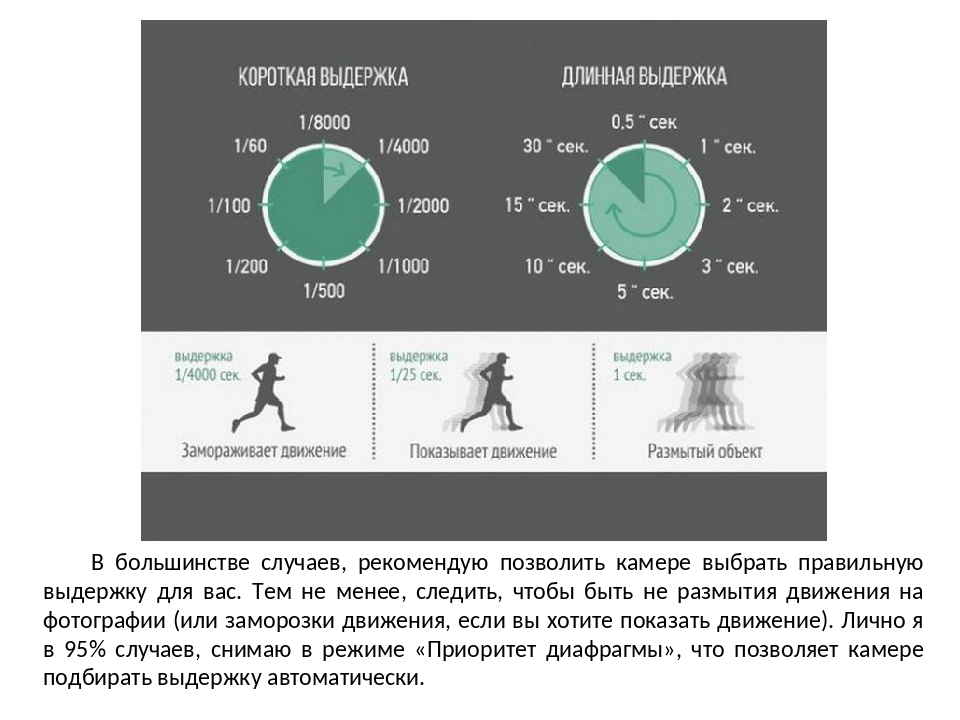
 «Hold» удерживает изображение на экране до тех пор, пока вы не нажмете кнопку спуска затвора наполовину.
«Hold» удерживает изображение на экране до тех пор, пока вы не нажмете кнопку спуска затвора наполовину.

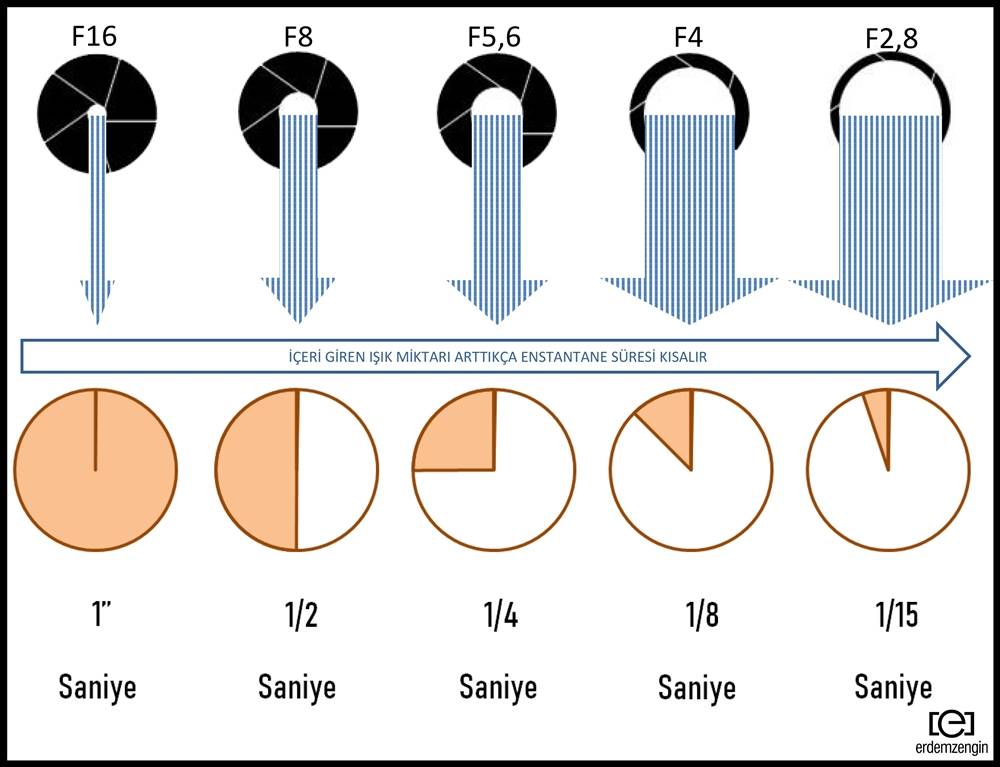
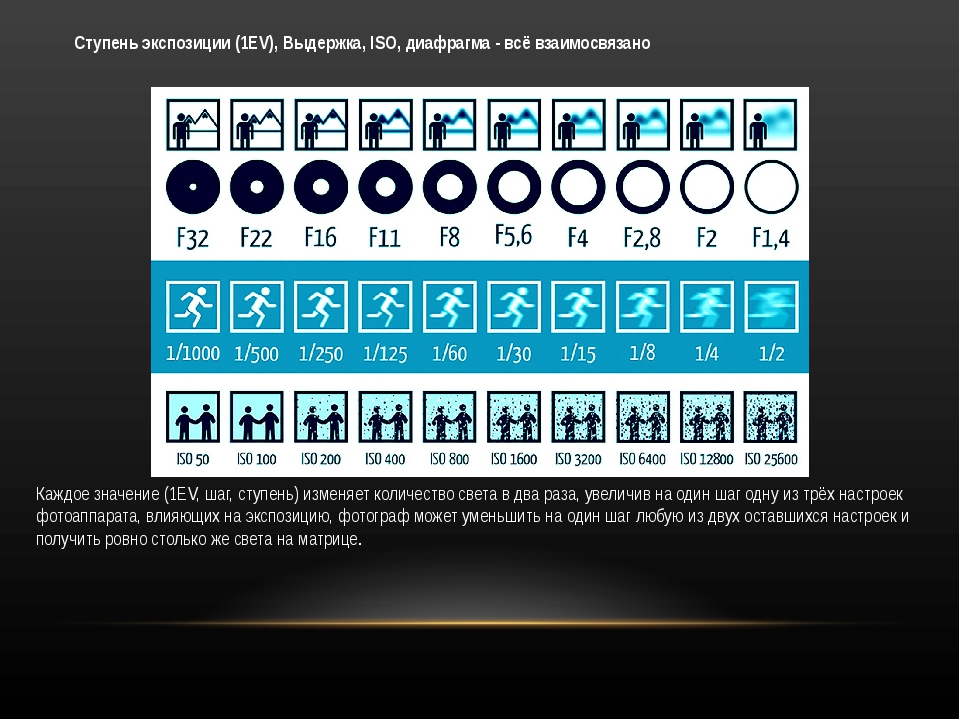 Тени от пыли могут быть автоматически удалены с изображений при их обработке с помощью программного обеспечения Canon.
Тени от пыли могут быть автоматически удалены с изображений при их обработке с помощью программного обеспечения Canon.





 в режиме живого просмотра.Доступно 10-кратное увеличение для помощи в критической ручной фокусировке.
в режиме живого просмотра.Доступно 10-кратное увеличение для помощи в критической ручной фокусировке. Ниже)
Ниже)  Fn I: экспозиция
Fn I: экспозиция 




 на циферблате). .Мне до сих пор нравится снимать этой камерой, но если я смогу вернуть ее на 100% в рабочее состояние, я бы хотел это сделать. Как я могу решить эту проблему?
на циферблате). .Мне до сих пор нравится снимать этой камерой, но если я смогу вернуть ее на 100% в рабочее состояние, я бы хотел это сделать. Как я могу решить эту проблему?  Используя кольцо диафрагмы на объективе, используя стопорный рычаг, я никогда не вижу движения лепестков диафрагмы. Фотографии, которые я сделал, выглядят нормально, поэтому я не уверен, что это нормально. Я пытался увидеть, не застряла ли диафрагма объектива, циклически переключая различные числа f и наблюдая, как открываются или закрываются лепестки соответственно. Если я снимаю объектив, я могу вручную управлять диафрагмой, но с объективом на камере я не могу.
Используя кольцо диафрагмы на объективе, используя стопорный рычаг, я никогда не вижу движения лепестков диафрагмы. Фотографии, которые я сделал, выглядят нормально, поэтому я не уверен, что это нормально. Я пытался увидеть, не застряла ли диафрагма объектива, циклически переключая различные числа f и наблюдая, как открываются или закрываются лепестки соответственно. Если я снимаю объектив, я могу вручную управлять диафрагмой, но с объективом на камере я не могу. У меня есть 28 мм в хранилище, которое я не пробовал, сегодня вечером попробую и посмотрю, есть ли разница.
У меня есть 28 мм в хранилище, которое я не пробовал, сегодня вечером попробую и посмотрю, есть ли разница. Затем попробуйте это с отмеченной выдержкой и настройками телевизора, также обратите внимание, имеет ли ирисовая диафрагма тот же размер.
Затем попробуйте это с отмеченной выдержкой и настройками телевизора, также обратите внимание, имеет ли ирисовая диафрагма тот же размер.